Hp MINI 210-1004SA, MINI 210-1006SA, MINI 210-1020EA, MINI 210-1099EA, MINI 210-1156SA User Manual [tr]
...Page 1

Mini Kullanıcı Kılavuzu
Page 2

© Copyright 2010 Hewlett-Packard
Development Company, L.P.
Bluetooth, mülkiyeti sahibine ait olan ve
Hewlett-Packard Company tarafından
lisansla kullanılan bir ticari markadır. SD
Logosu, marka sahibinin ticari markasıdır.
Microsoft ve Windows, Microsoft Corporation
kuruluşunun ABD'de tescilli ticari
markalarıdır.
Bu belgede yer alan bilgiler önceden haber
verilmeksizin değiştirilebilir. HP ürünleri ve
hizmetlerine ilişkin garantiler, bu ürünler ve
hizmetlerle birlikte gelen açık garanti
beyanlarında belirtilmiştir. Bu belgede yer
alan hiçbir şey ek garanti oluşturacak
şeklinde yorumlanmamalıdır. HP, işbu
belgede yer alan teknik hatalardan veya
yazım hatalarından ya da eksikliklerden
sorumlu tutulamaz.
İkinci Basım: Mayıs 2010
Birinci Basım: Aralık 2009
Belge Parça Numarası: 584521-142
Ürün bildirimi
Bu kullanıcı kılavuzunda çoğu modelde ortak
olan özellikler anlatılmaktadır. Bazı özellikler
bilgisayarınızda olmayabilir.
Mini Kullanıcı
edinmek için,
adresindeki HP Web sitesine gidin.
Kılavuzu'ndaki en son bilgileri
http://www.hp.com/support
Page 3

Güvenlik uyarısı bildirimi
UYARI! Sıcaklıkla bağlantılı yaralanmaları veya bilgisayarın aşırı ısınmasını önlemek için bilgisayarı
doğrudan kucağınıza koymayın veya havalandırma deliklerinin önünü kapatmayın. Dizüstü bilgisayarı
yalnızca sağlam ve düz bir yüzeyde kullanın. Bitişikte duran isteğe bağlı yazıcı gibi sert bir yüzeyin veya
yastık, halı ya da giysi gibi yumuşak bir yüzeyin hava akımını engellememesine özen gösterin. Ayrıca,
AC adaptörünün çalışma sırasında cilde veya yastık, halı ya da kumaş gibi yumuşak bir yüzeye temas
etmesini önleyin. Bu bilgisayar ve AC adaptörü, International Standard for Safety of Information
Technology Equipment (IEC 60950) (Bilgi Teknolojisi Donanımlar
Standart) tarafından kullanıcının temas edeceği yüzeylerin sıcaklıkları için belirlenmiş sınırlara
uygundur.
ının Güvenliği için Uluslararası
iii
Page 4

iv Güvenlik uyarısı bildirimi
Page 5

İçindekiler
1 Başlarken
HP QuickWeb'i kullanma (yalnızca belirli modellerde) ......................................................................... 2
2 Parçaları tanıma
Donanımı belirleme .............................................................................................................................. 3
Üstteki bileşenler ................................................................................................................. 3
Öndeki bileşenler ................................................................................................................. 5
Sağ taraftaki bileşenler ........................................................................................................ 6
Sol taraftaki bileşenler ......................................................................................................... 7
Ekran bileşenleri .................................................................................................................. 8
Alttaki bileşenler ................................................................................................................... 9
Kapağı çıkarma ................................................................................................................... 9
Kapağı yerleştirme ............................................................................................................ 11
Kablosuz antenleri ............................................................................................................. 12
Ek donanım bileşenleri ...................................................................................................... 13
Etiketleri belirleme .............................................................................................................................. 13
Dokunmatik Yüzey .............................................................................................. 3
Işıklar ................................................................................................................... 4
Tuşlar .................................................................................................................. 5
3 Güç yönetimi
Güç seçeneklerini ayarlama ............................................................................................................... 15
Harici AC gücü kullanma .................................................................................................................... 17
Pil gücünü kullanma ........................................................................................................................... 18
Güç tasarrufu durumlarını kullanma .................................................................................. 15
Bekleme modunu başlatma ve bu moddan çıkma ............................................ 15
Hazırda Bekletme durumunu başlatma ve bu durumdan çıkma ....................... 16
Güç planlarını kullanma ..................................................................................................... 16
Geçerli düzeni görüntüleme .............................................................................. 16
Farklı bir güç düzeni seçme .............................................................................. 17
Güç düzenlerini özelleştirme ............................................................................. 17
Bekleme modundan çıkt
AC adaptörünü bağlama .................................................................................................... 18
Kalan pil şarjını gösterme .................................................................................................. 19
Pili takma veya çıkarma ..................................................................................................... 19
Pili şarj etme ...................................................................................................................... 20
Pilin kullanım süresini en yükseğe çıkarma ....................................................................... 21
Düşük pil düzeylerini yönetme ........................................................................................... 21
Düşük pil düzeylerini belirleme .......................................................................... 21
ıktan sonra parola koruması ayarlama ........................................ 17
v
Page 6

4 Internet
Düşük pil düzeyini çözümleme .......................................................................... 22
Harici güç varken düşük pil düzeyini çözümleme ............................. 22
Şarj edilmiş pil varken düşük pil düzeyini çözümleme ...................... 22
Herhangi bir güç kaynağı yokken düşük pil düzeyini
çözümleme ....................................................................................... 22
Bilgisayar Hazırda Bekletme durumundan çıkamadığında düşük
pil düzeyini çözümleme .................................................................... 22
Pili ayarlama ...................................................................................................................... 22
Adım 1: Pili tamamen şarj etme ........................................................................ 22
Adım 2: Hazırda Bekletme ve Bekleme durumlarını devre dışı bırakma .......... 23
Adım 3: Pilin şarjını bitirme ............................................................................... 23
Adım 4: Pili tamamen yeniden şarj etme ........................................................... 24
Adım 5: Hazırda Bekletme ve Bekleme durumunu yeniden etkinleştirme ........ 24
Güç tasarrufu yapma ......................................................................................................... 24
Pili saklama ........................................................................................................................ 24
Kullanılmış pili imha etme .................................................................................................. 24
Bilgisayarı kapatma ............................................................................................................................ 25
Kablolu ağa ba
Kablosuz ağa bağlanma ..................................................................................................................... 28
HP Mobil Geniş Bant modülünü kullanma (yalnızca belirli modellerde) ............................................. 34
Bluetooth kablosuz aygıtları kullanma ................................................................................................ 37
Bluetooth ve Internet Bağlantı Paylaşımı ........................................................................................... 38
ğlanma ........................................................................................................................ 27
Kablosuz aygıtları kullanma ............................................................................................... 28
Kablosuz ve ağ durumu simgelerini tanımlama ................................................ 28
Kablosuz denetimlerini kullanma ....................................................................... 29
Kablosuz işlem tuşunu kullanma ....................................................................... 29
HP Bağlantı Yöneticisi yazılımını kullanma (yalnızca belirli modellerde) .......... 29
HP Kablosuz Yardımcısı yazılımını kullanma ................................................... 30
WLAN'ı kullanma ............................................................................................................... 30
WLAN kurulumu ................................................................................................ 31
WLAN'ı koruma ................................................................................................. 31
WLAN'a bağlanma ............................................................................................ 32
Başka bir ağda gezinme .................................................................................... 33
SIM takma .......................................................................................................................... 34
SIM'i çıkartma .................................................................................................................... 35
5 Çoklu ortam
Çoklu ortam özellikleri .......................................................................................................
Ortam etkinliği işlem tuşlarını kullanma .............................................................................................. 43
Çoklu ortam yazılımı ........................................................................................................................... 43
Ses ..................................................................................................................................................... 45
Video .................................................................................................................................................. 46
vi
................. 39
Çoklu ortam bileşenlerini belirleme .................................................................................... 39
Ses düzeyini ayarlama ....................................................................................................... 41
Diğer önceden yüklenmiş çoklu ortam yazılımını kullanma ............................................... 44
Çoklu ortam yazılımını Internet'ten indirme ....................................................................... 44
Harici ses aygıtlarını bağlama ........................................................................................... 45
Ses işlevlerini denetleme ................................................................................................... 45
Page 7

Web kamerası .................................................................................................................................... 47
6 Güvenlik
Bilgisayarı koruma .............................................................................................................................. 48
Parolaları kullanma ............................................................................................................................. 48
Virüsten koruma yazılımı .................................................................................................................... 52
Güvenlik duvarı yazılımını kullanma ................................................................................................... 53
Önemli güncelleştirmeleri yükleme ..................................................................................................... 54
7 Dijital kartlar
Dijital kartı takma ................................................................................................................................ 55
Dijital kartı durdurma ve çıkarma ........................................................................................................ 56
Harici monitör veya projektör bağlama .............................................................................. 46
Windows sisteminde koyulan parolalar .............................................................................. 49
Setup Yardımcı Programında koyulan parolalar ................................................................ 49
Yönetici parolası ................................................................................................ 50
Bir yönetici parolasını yönetme ........................................................ 50
Yönetici parolası girme ..................................................................... 50
Açılış parolası .................................................................................................... 51
Açılış parolasını yönetme ................................................................. 51
Açılış parolasını girme ...................................................................... 51
8 USB aygıtları
USB aygı
9 İşaret aygıtları ve klavye
İşaret aygıtı tercihlerini ayarlama ....................................................................................................... 59
İşaret aygıtlarını kullanma .................................................................................................................. 59
Klavyeyi kullanma ............................................................................................................................... 61
Dokunmatik ekranı kullanma (yalnızca belirli modellerde) ................................................................. 64
Dokunmatik ekran tercihlerini ayarlama ............................................................................................. 66
tı kullanma ........................................................................................................................... 57
USB aygıtını bağlama ........................................................................................................ 57
USB aygıtını durdurma ve çıkarma .................................................................................... 57
Dokunmatik Yüzey’i kullanma ............................................................................................ 59
Dokunmatik Yüzey hareketlerini kullanma ......................................................................... 59
Kaydırma ........................................................................................................................... 60
Kıstırma ............................................................................................................................. 60
Döndürme .......................................................................................................................... 61
Harici fare bağlama ............................................................................................................ 61
İşlem tuşlarını kullanma ..................................................................................................... 61
Kısayolları kullanma ........................................................................................................... 62
Dokunma (veya tıklatma) ................................................................................................... 64
Parmakla kaydırma ............................................................................................................ 64
Sürükleme .......................................................................................................................... 64
Kaydırma ........................................................................................................................... 64
Döndürme .......................................................................................................................... 65
Kıstırma ...........................................................................................................................
.. 65
vii
Page 8

10 Sürücüler
Yüklü sürücüleri belirleme .................................................................................................................. 67
Sürücülerin yerleştirilmesi .................................................................................................................. 67
Harici sürücüleri kullanma .................................................................................................................. 68
İsteğe bağlı harici aygıtları kullanma ................................................................................. 69
11 Bellek modülleri
12 Yazılımı güncelleştirme
BIOS'u güncelleştirme ........................................................................................................................ 74
BIOS sürümünü belirleme .................................................................................................. 74
BIOS güncelleştirmesini indirme ........................................................................................ 74
Programları ve sürücüleri güncelleştirme ........................................................................................... 76
13 QuickWeb ayarlarını değiştirme
QuickWeb'i devre dışı bırakma ve etkinleştirme ................................................................................ 77
14 Setup Yardımcı Programı
Setup Yardımcı Programı'nı başlatma ............................................................................................... 78
Setup Yardımcı Programı'nı kullanma ................................................................................................ 78
Setup Yardımcı Programı dilini değiştirme ........................................................................ 78
Setup Yardı
mcı Programı'nda gezinme ve seçme ............................................................ 79
Sistem bilgilerini görüntüleme ............................................................................................ 79
Setup Yardımcı Programı'nda varsayılan ayarları geri yükleme ........................................ 79
Setup Yardımcı Programı'ndan çıkma ............................................................................... 80
Setup Yardımcı Programı menüleri .................................................................................................... 80
Main (Ana) menüsü ........................................................................................................... 80
Security (Güvenlik) menüsü ............................................................................................... 80
System Configuration (Sistem Yapılandırması) menüsü ................................................... 80
Diagnostics (Tanılama) menüsü ........................................................................................ 81
Dizin ................................................................................................................................................................... 82
viii
Page 9

1Başlarken
Bilgisayarınızın ana işletim sistemi Microsoft® Windows®'tur. Bilgisayarınızda HP QuickWeb de
bulunabilir (yalnızca belirli modellerde).
Microsoft Windows işletim sistemi, masaüstünü ekranda görüntüler ve bilgisayarınızın donanımını,
●
çevrebirimlerini ve yazılım programlarını kontrol eder.
Bilgisayarınızda QuickWeb varsa, ana işletim sisteminizi başlatmaya gerek duymadan hızla
●
Internet'e göz atmanıza, dijital fotoğrafları görüntülemenize, müzik dinlemenize veya e-posta, anlık
iletiler ya da Skype (yalnızca belirli modellerde) kullanarak iletişim kurmanıza imkan verir.
QuickWeb'e, Instant-On Software (IOS) (Instant-On Yazılımı) adı da verilir.
NOT: QuickWeb'i devre dışı bırakmak ya da tekrar etkinleştirmek için, "QuickWeb ayarlarını
değiştirme" bölümüne bakın. Yazılım Yardım'ına, QuickWeb'deyken bildirim alanındaki Yardım
simgesini tıklatarak erişebilirsiniz.
1
Page 10

HP QuickWeb'i kullanma (yalnızca belirli modellerde)
QuickWeb'i başlatmak için:
1. Bilgisayarınızı açın. HP QuickWeb Ana ekranı belirir.
2. Bir program başlatmak için QuickWeb Ana ekranındaki simgelerden birini tıklatın.
QuickWeb'i Microsoft Windows'tan başlatmak için:
Başlat > Bilgisayarı Kapat > Yeniden Başlat'ı seçin. Bilgisayarınız yeniden başlar ve HP
▲
QuickWeb Ana ekranını gösterir.
NOT: HP QuickWeb hakkında daha fazla bilgi için, QuickWeb ile birlikte verilen yazılım Yardım'ına
bakın.
2 Bölüm 1 Başlarken
Page 11

2 Parçaları tanıma
Donanımı belirleme
Bilgisayarınızla birlikte verilen bileşenler bölgeye ve modele göre farklılık gösterebilir. Bu bölümdeki
resimlerde, çoğu bilgisayar modelinde bulunan standart özellikler belirtilmiştir.
Bilgisayarda yüklü donanımların listesini görmek için aşağıdaki adımları uygulayın:
1. Başlat > Bilgisayarım'ı seçin.
2. Sistem Görevleri penceresinin sol bölmesinde Sistem bilgilerini görüntüle’yi seçin.
3. Donanım sekmesi > Aygıt Yöneticisi'ni seçin.
Ayrıca, Aygıt Yöneticisi'ni kullanarak donanım ekleyebilir veya bilgisayar yapılandırmalarını
değiştirebilirsiniz.
Üstteki bileşenler
Dokunmatik Yüzey
Donanımı belirleme 3
Page 12

Işıklar
Bileşen Açıklama
(1) Dokunmatik Yüzey açma/kapama düğmesi Dokunmatik Yüzey'i açar ve kapatır. Dokunmatik
Yüzeyi açmak ve kapatmak için düğmeye hızla çift
dokunun.
(2) Dokunmatik Yüzey* İşaretçiyi hareket ettirip ekrandaki öğeleri seçer veya
etkinleştirir.
(3) Sol Dokunmatik Yüzey düğmesi* Harici fare üzerindeki sol düğme gibi işlev görür.
(4) Sağ Dokunmatik Yüzey düğmesi* Harici fare üzerindeki sağ düğme gibi işlev görür.
*Bu tabloda fabrika ayarları açıklanmaktadır. İşaret aygıtı tercihlerini görüntülemek veya değiştirmek için Başlat > Denetim
Masası > Yazıcılar ve Diğer Donanım > Fare öğesini seçin.
Bileşen Açıklama
(1) Dokunmatik Yüzey ışığı
(2) Caps lock ışığı Yanıyorsa: Caps lock açıktır.
(3) Sesi kapatma ışığı Yanıyorsa: Hoparlör sesi kapalıdır.
(4) Kablosuz ışığı
4 Bölüm 2 Parçaları tanıma
Yanıyorsa: Dokunmatik Yüzey devre dışıdır.
●
Yanmıyorsa: Dokunmatik Yüzey etkindir.
●
Beyazsa: Kablosuz yerel ağ (WLAN) aygıtı ve/
●
veya Bluetooth® aygıtı gibi bir tümleşik kablosuz
aygıt açıktır.
NOT: Kablosuz cihazlar fabrikada
etkinleştirilmiştir.
Yanmıyorsa: Tüm kablosuz aygıtlar kapalıdır.
●
Page 13
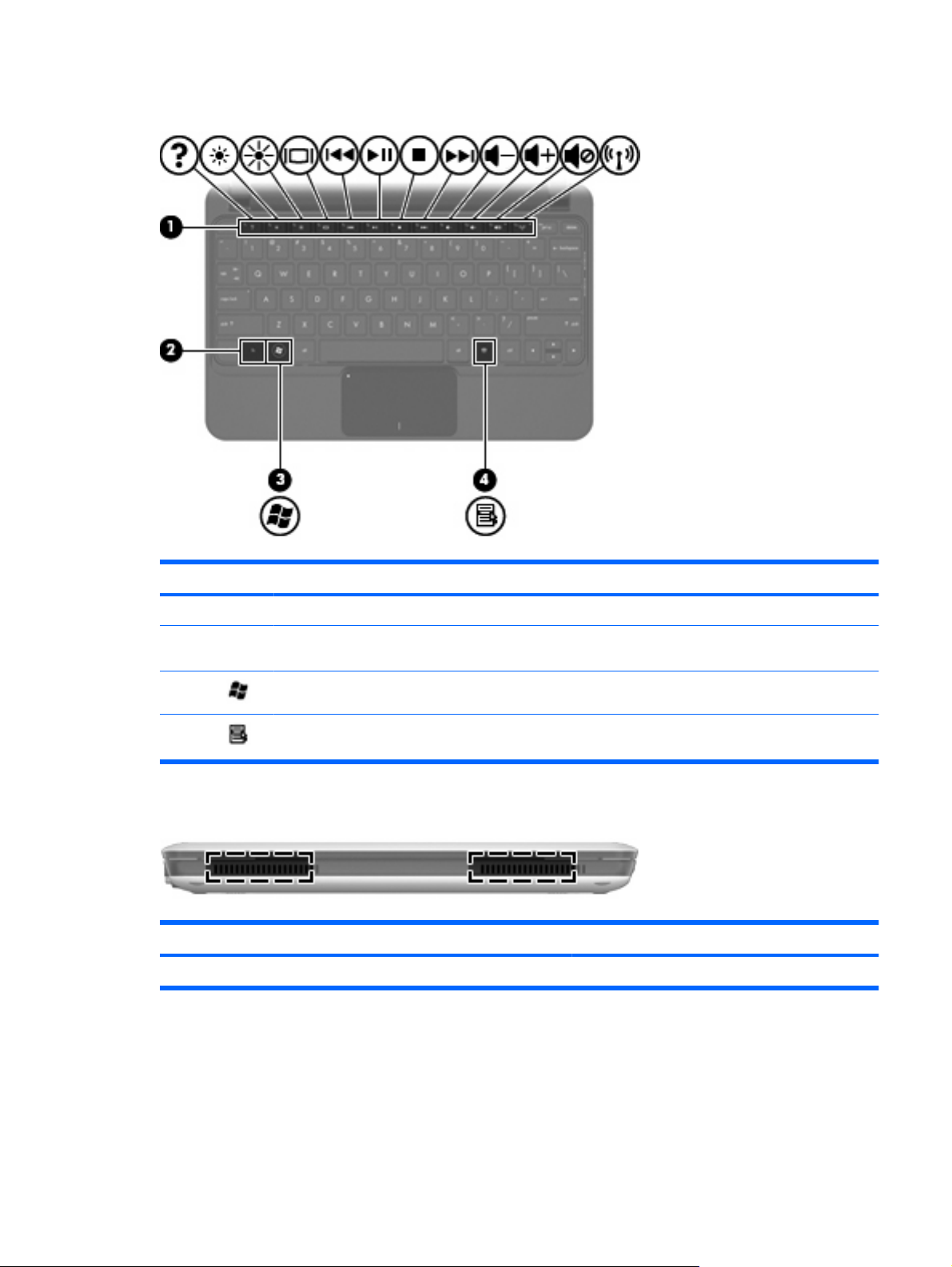
Tuşlar
Bileşen Açıklama
(1) İşlem tuşları Sık kullanılan sistem işlevlerini başlatır.
(2) fn tuşu Bir işlev tuşu veya esc tuşuyla birlikte basıldığında
(3) Windows® logosu tuşu Windows Başlat menüsünü görüntüler.
(4) Windows uygulamaları tuşu İşaretçinin altında, öğeler için bir kısayol menüsü
Öndeki bileşenler
Bileşen Açıklama
Hoparlörler (2) Ses üretir.
sık kullanılan sistem işlevlerini çalıştırır.
görüntüler.
Donanımı belirleme 5
Page 14

Sağ taraftaki bileşenler
Bileşen Açıklama
(1) Dijital Ortam Yuvası Aşağıdaki isteğe bağlı dijital kart biçimlerini destekler:
Memory Stick (MS)
●
MS/Pro
●
MultiMediaCard (MMC)
●
Secure Digital High Capacity (SDHC) Bellek Kartı
●
(standart ve büyük boy)
xD-Picture kartı
●
(2) Güç ışığı
(3) Güç düğmesi
(4) Havalandırma deliği Dahili bileşenlerin soğutulması için hava akımı sağlar.
Beyazsa: Bilgisayar açıktır.
●
Beyaz renkli yanıp sönüyorsa: Bilgisayar Bekleme
●
durumundadır.
Kapalı: Bilgisayar kapalı veya Hazırda Bekletme
●
modundadır.
Kapalıyken bilgisayarı açmak için düğmeyi
●
kaydırın.
Bilgisayar açıkken, Hazırda Bekletme'yi
●
başlatmak için düğmeyi kısaca kaydırın.
Bilgisayar Bekleme'deyken, Bekleme
●
durumundan çıkmak için düğmeyi kısaca kaydırın.
Bilgisayar Hazırda Bekletme'deyken, Hazırda
●
Bekletme durumundan çıkmak için düğmeyi
kısaca kaydırın.
Bilgisayar yanıt vermiyorsa ve Windows kapatma
yordamları etkin değilse, bilgisayarı kapatmak için güç
düğmesini kaydırıp en az 5 saniye tutun.
Güç ayarları hakkında daha fazla bilgi için Başlat >
Denetim Masası > Performans ve Bakım > Güç
Seçenekleri'ni seçin.
6 Bölüm 2 Parçaları tanıma
NOT: Bilgisayar fanı otomatik olarak çalışarak dahili
bileşenleri soğutur ve aşırı ısınmayı engeller. Dahili
fanın normal çalışma sırasında zaman zaman durup
yeniden çalışması normaldir.
Page 15
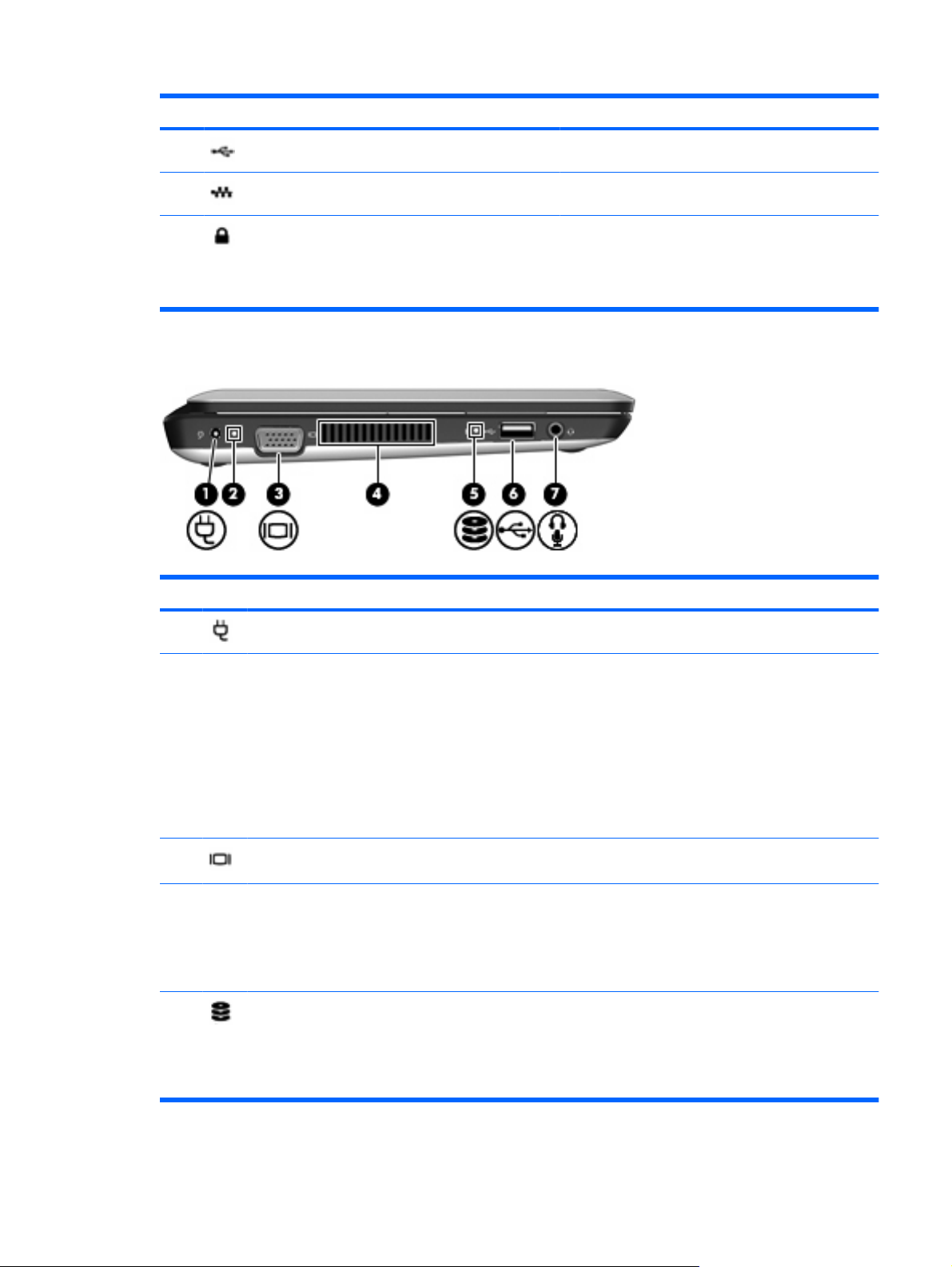
Bileşen Açıklama
(5) USB bağlantı noktaları (2) İsteğe bağlı USB aygıtları bağlanır.
(6) RJ-45 (ağ) jakı ve kapağı Ağ kablosu bağlanır.
(7) Güvenlik kablosu yuvası İsteğe bağlı güvenlik kablosu bağlanır.
Sol taraftaki bileşenler
NOT: Güvenlik kablosu caydırıcı olacak şekilde
tasarlanmıştır; ancak bilgisayarın hatalı kullanılmasını
veya çalınmasını engelleyemeyebilir.
Bileşen Açıklama
(1) Güç bağlantısı AC adaptörü bağlanır.
(2) Pil ışığı
(3) Harici monitör bağlantı noktası Monitör veya projektör gibi, isteğe bağlı bir harici
(4) Havalandırma deliği Dahili bileşenlerin ısınmaması için hava akımı sağlar.
(5) Sürücü ışığı
Yanmıyorsa: Bilgisayar pil gücüyle çalışıyordur.
●
Beyaz renkli yanıp sönüyorsa: Pil, düşük ya da
●
kritik düzeye gelmiştir veya bir pil hatası vardır.
Pil kritik düzeye geldiğinde pil ışığı hızla yanıp
sönmeye başlar.
Sarı: Pil şarj oluyordur.
●
Beyazsa: Bilgisayar harici güce bağlıdır ve pil
●
tamamen doludur.
ekranı bilgisayara bağlar.
NOT: Bilgisayar fanı otomatik olarak çalışarak dahili
bileşenleri soğutur ve aşırı ısınmayı engeller. Dahili
fanın normal çalışma sırasında zaman zaman durup
yeniden çalışması normaldir.
Yanıp sönüyorsa: Sabit sürücüye erişildiğini
●
gösterir.
Sarı (yalnızca belirli modellerde): HP
●
ProtectSmart Hard Drive Protection sabit
sürücüyü geçici olarak park etmiştir.
Donanımı belirleme 7
Page 16

Bileşen Açıklama
(6) USB bağlantı noktası İsteğe bağlı USB aygıtı bağlanır.
(7) Ses çıkış (kulaklık) jakı/Ses giriş (mikrofon) jakı İsteğe bağlı elektrik sağlayan stereo hoparlörlere,
Ekran bileşenleri
kulaklıklara, kulakiçi kulaklıklara, mikrofonlu kulaklığa
veya televizyon çıkışına bağlandığında ses üretir.
Ayrıca, isteğe bağlı kulaklıklı bir mikrofonu bağlar.
NOT: Jaka bir ses bileşeni bağlandığında bilgisayar
hoparlörleri devre dışı kalır.
Ses bileşeni kablosu 4-iletkenli bir konektöre sahip
olmalıdır.
Bileşen Açıklama
(1) Dahili ekran anahtarı Güç açıkken ekran indirilirse, Bekleme durumunu
(2) Web kamerası ışığı Yanıyorsa: Web kamerası kullanılıyordur.
8 Bölüm 2 Parçaları tanıma
başlatır.
NOT: Ekran anahtarı bilgisayarın dışından
görünmez.
Page 17

Bileşen Açıklama
(3) Web kamerası Video kaydı yapar ve fotoğraf çeker.
(4) Dahili mikrofon Ses kaydeder.
Alttaki bileşenler
NOT: Video yakalamak için, ek bir web kamerası
yazılımı yüklemeniz gerekir.
Bileşen Açıklama
(1) Pil çıkarma mandalları (2) Pili yuvasından çıkarır.
(2) Pil yuvası Pili barındırır.
Kapağı çıkarma
Kapağı çıkarmak, bellek modülü bölmesine, SIM kart takma yuvasına, yasal düzenleme etiketine ve
diğer önemli bileşenlere erişim sağlar. Kapağı çıkarmak için:
1. Bilgisayarı AC gücünden çıkarın.
2. Pili çıkarın.
NOT: Daha fazla bilgi için, bu kılavuzun sonraki bölümlerinden "Pili çıkarma ve takma" başlığına
bakın.
Donanımı belirleme 9
Page 18

3. Sağ serbest bırakma düğmesine basın (1).
4. Tabandan hafifçe kaldırarak, kapağın sağ tarafını serbest bırakın (2).
NOT: Kapağın hafifçe esnemesi ve kapak çıkıntıları tabandan ayrılırken fırlama sesi duymanız
normaldir.
5. Sol serbest bırakma düğmesine basın (1).
6. Tabandan hafifçe kaldırarak, kapağın sol tarafını serbest bırakın (2).
10 Bölüm 2 Parçaları tanıma
Page 19

7. Kapağın alt kenarını açı vererek kaldırın (1), sonra da kapağı tabandan kaldırıp ayırın (2).
Kapağı yerleştirme
Bellek modülü bölmesine, SIM kart takma yuvasına, yasal düzenleme etiketine ve diğer önemli
bileşenlere eriştikten sonra kapağı yerine takın. Kapağı yerleştirmek için:
1. Kapağı, ön kenar bilgisayarın önüne bakacak şekilde açı vererek bilgisayarın üstüne yerleştirin
(1).
2. Kapağın arka kenarını, kapaktaki altı çıkıntıyı tabandaki yuvalarla hizalayıp sonra da yuvalara
takarak, bilgisayarın arka kenarına oturtun (2).
Donanımı belirleme 11
Page 20

3. Kapağın ön kenarını aşağı döndürün (1), sonra da yerine oturana dek kapağı bilgisayarın tabanına
iyice bastırın (2).
4. Pili yerleştirin.
NOT: Daha fazla bilgi için, bu kılavuzun sonraki bölümlerinden "Pili çıkarma ve takma" başlığına
bakın.
Kablosuz antenleri
Bileşen Açıklama
(1) WWAN antenleri (2)* Kablosuz geniş alan ağlarıyla (WWAN'lar) iletişim kurmak için
(2) WLAN antenleri (2) (yalnızca belirli modellerde)* Kablosuz yerel alan ağlarıyla (WLAN'lar) iletişim kurmak için
*Antenler bilgisayarın dışından görülmez. En iyi iletimi sağlamak için antenlerin yakın çevresinde engel bulunmamasına dikkat
edin.
12 Bölüm 2 Parçaları tanıma
kablosuz sinyalleri gönderir ve alır.
kablosuz sinyalleri gönderir ve alır.
Page 21

Kablosuz yasal düzenleme bildirimlerini görmek için Yasal Düzenleme, Güvenlik ve Çevre
Bildirimleri'nin ülkenizle veya bölgenizle ilgili bölümüne bakın. Bu bildirimlere erişmek için, Başlat >
Yardım ve Destek > Kullanıcı Kılavuzları'nı seçin.
Ek donanım bileşenleri
Bileşen Açıklama
(1) Güç kablosu* AC adaptörünün AC prizine bağlanmasını sağlar.
(2) AC adaptörü AC gücünü, DC gücüne dönüştürür.
(3) Pil* Harici güce takılı olmadığında, bilgisayarın çalışmasını sağlar.
*Pil ve güç kablolarının görünümü bölgeye ve ülkeye göre farklılık gösterir.
Etiketleri belirleme
Bilgisayara yapıştırılan etiketler, sistem sorunlarını giderirken veya bilgisayarla uluslararası yolculuk
yaparken gerek duyabileceğiniz bilgileri sağlar.
Seri numarası etiketi—Teknik desteğe başvururken ihtiyaç duyabileceğiniz önemli bilgiler sağlar.
●
Seri numarası etiketi, pil yuvasının iç tarafına yapıştırılmıştır.
Bileşen
(1)
Ürün adı
Etiketleri belirleme 13
Page 22

Bileşen
(2) Seri numarası
(3) Ürün numarası
(4) Garanti süresi
(5) Model açıklaması (belirli modellerde)
Microsoft® Orijinallik Sertifikası—Windows® Ürün Anahtarı'nı içerir. İşletim sisteminizi
●
güncelleştirmek veya ortaya çıkan sorunları gidermek için Ürün Anahtarı'na gereksinim
duyabilirsiniz. Bu sertifika bilgisayarın kapağının altında bulunur. Bilgisayardaki yasal düzenleme
etiketine erişmek için, bu kılavuzun önceki bölümlerinden "Kapağı çıkarma" başlığına başvurun.
Yasal düzenleme etiketi—Bilgisayar hakkında, aşağıdakileri de içeren yasal düzenleme bilgilerini
●
sağlar:
İsteğe bağlı kablosuz aygıtlar ve aygıtın kullanılmasının onaylandığı bazı ülkelere veya
◦
bölgelere yönelik onay işaretleri hakkında bilgi. İsteğe bağlı
aygıt, bir kablosuz yerel ağ
(WLAN) aygıtı olabilir. Uluslararası seyahat ederken bu bilgilere gereksinim duyabilirsiniz.
HP Mobil Geniş Bant Modülü'nüzün seri numarası (yalnızca belirli modellerde).
◦
Bu yasal düzenleme etiketi, bilgisayarın kapağının altında bulunur. Bilgisayardaki yasal düzenleme
etiketine erişmek için, bu kılavuzun önceki bölümlerinden "Kapağı çıkarma" başlığına başvurun.
14 Bölüm 2 Parçaları tanıma
Page 23

3 Güç yönetimi
Güç seçeneklerini ayarlama
Güç tasarrufu durumlarını kullanma
Bilgisayarın, fabrikada ayarlanmış iki güç tasarrufu durumu vardır: Bekleme ve Hazırda Bekletme.
Bekleme durumu başlatıldığında güç ışığı yanıp söner ve ekran temizlenir. Çalışmanız belleğe
kaydedilir. Bekleme'den çıkmak Hazırda Bekletme'den çıkmaktan daha kısa sürer. Bilgisayar uzun
süredir Bekleme'deyse veya Bekleme'deyken pil kritik bir pil düzeyine inerse aygıt Hazırda Bekletme'yi
başlatır.
Hazırda Bekletme başlatıldığında, çalışmalarınız sabit sürücüdeki bir hazırda bekletme dosyasına
kaydedilir, ardından bilgisayar kapanır.
DİKKAT: Olası ses ve görüntü bozulmalarını, ses çalma veya görüntü gösterme işlevlerindeki
kayıpları ya da bilgi kayıplarını engellemek için disk veya harici ortam kartına yazma ya da bunlardan
okuma yaparken Bekleme veya Hazırda Bekletme modunu başlatmayın.
NOT: Bilgisayar Bekleme veya Hazırda Bekletme'deyken, hiçbir türden ağ bağlantısı başlatamaz veya
bilgisayar işlevi gerçekleştiremezsiniz.
Bekleme modunu başlatma ve bu moddan çıkma
Sistem fabrikada, pil ile çalışırken 10 dakika işlem yapılmaması durumunda, harici güç ile çalışırken ise
25 dakika işlem yapılmaması durumunda Beklemede durumunu başlatmak üzere ayarlanmıştır.
Güç ayarları ve zaman aşımları Windows Denetim Masası’ndaki Güç Seçenekleri kullanılarak
değiştirilebilir.
Bilgisayar açıkken aşağıdaki yöntemlerden herhangi biriyle Bekleme durumunu başlatabilirsiniz:
Ekranı kapatın.
●
Başlat > Bilgisayarı Kapat > Beklemede'yi seçin.
●
Bekleme modundan çıkmak için:
Güç düğmesini kısaca kaydırın.
▲
Bilgisayar Bekleme'den çıkınca güç ışıkları yanar ve çal
görüntülenir.
ışmalarınız kaldığınız yerden ekranda
NOT: Bilgisayar Bekleme'den çıkınca parola istenecek şekilde ayarladıysanız, çalışmanızın ekrana
dönmesi için Windows parolanızı girmeniz gerekir.
Güç seçeneklerini ayarlama 15
Page 24

Hazırda Bekletme durumunu başlatma ve bu durumdan çıkma
Sistem fabrikada, pil ile çalışırken veya pil kritik pil düzeyine geldiğinde 30 dakika işlem yapılmaması
durumunda Hazırda Bekletme durumunu başlatmak üzere ayarlanmıştır.
NOT: Harici güç kaynağıyla çalışırken sistem Hazırda Bekletme modunu başlatmaz.
NOT: Bilgilerin kaybolması riskini azaltmak için çalışmalarınızı düzenli olarak kaydedin.
Güç ayarları ve zaman aşımları Windows Denetim Masası’ndaki Güç Seçenekleri kullanılarak
değiştirilebilir.
Hazırda Bekletme modunu başlatmak için:
1. Başlat > Bilgisayarı Kapat'ı seçin.
2. shift tuşunu basılı tutun ve Hazırda Bekletme’yi seçin.
– veya –
Bilgisayar açıksa, güç düğmesini kısaca kaydırın.
▲
Hazırda Bekletme durumundan çıkmak için:
Güç düğmesini kısaca kaydırın.
▲
Bilgisayar Hazırda Bekletme'den çıkınca güç ışıkları yanar ve çalışmalarınız kaldığını
görüntülenir.
NOT: Bilgisayar Hazırda Bekletme'den çıkınca parola istenecek şekilde ayarladıysanız, çalışmanızın
ekrana dönmesi için Windows parolanızı girmeniz gerekir.
Güç planlarını kullanma
Güç düzeni, bilgisayarın gücü nasıl kullanacağını yöneten bir sistem ayarları topluluğudur. Güç
düzenleri, güç tasarrufu yapmanıza ve bilgisayar performansını en üst düzeye çıkarmanıza yardım eder.
Aşağıdaki güç düzenleri kullanılabilir:
Taşınabilir/Dizüstü (önerilir)
●
Ev/Ofis Masası
●
Sunu
●
Her Zaman Açık
●
En Az Güç Yönetimi
●
En Çok Pil
●
Bu güç planlarının ayarlarını Güç Seçenekleri ile değiştirebilirsiniz.
z yerden ekranda
Geçerli düzeni görüntüleme
Görev çubuğunun en sağındaki bildirim alanında yer alan Güç Ölçer simgesini tıklatın.
▲
– veya –
Başlat > Denetim Masası > Performans ve Bakım > Güç Seçenekleri seçeneğini belirleyin.
16 Bölüm 3 Güç yönetimi
Page 25

Farklı bir güç düzeni seçme
Görev çubuğunun en sağındaki bildirim alanında yer alan Güç Ölçer simgesini tıklatın ve sonra
▲
listeden bir güç düzeni seçin.
– veya –
1. Başlat > Denetim Masası > Performans ve Bakım > Güç Seçenekleri'ni seçin.
2. Güç planları listesinden bir güç planı seçin.
3. Tamam'ı tıklatın.
Güç düzenlerini özelleştirme
1. Başlat > Denetim Masası > Performans ve Bakım > Güç Seçenekleri seçeneğini belirleyin.
2. Güç planları listesinden bir güç düzeni seçin.
3. Prize takılı ve Pille çalışırken ayarlarını gereken şekilde değiştirin.
4. Tamam'ı tıklatın.
Bekleme modundan çıktıktan sonra parola koruması ayarlama
Bilgisayarı, Bekleme durumundan çıktığında bir parola soracak şekilde ayarlamak için aşağıdaki
adımları takip edin:
1. Bildirim alanındaki Güç Ölçer simgesini sağ tıklatın ve Güç Özelliklerini Ayarla'yı tıklatın.
2. Gelişmiş sekmesini tıklatın.
3. Prompt for password when computer resumes from standby (Bilgisayar bekleme durumundan
çıktığında parola sor) onay kutusunu işaretleyin.
4. Uygula'yı tıklatın.
Harici AC gücü kullanma
Harici AC gücü, onaylı bir AC adaptörüyle sağlanır.
UYARI! Olası güvenlik sorunlarını azaltmak için yalnızca bilgisayarla birlikte verilen AC adaptörünü,
HP tarafından değiştirilen AC adaptörünü veya HP'den satın alınan uyumlu AC adaptörünü kullanın.
Bilgisayarı aşağıdaki koşullardan biri geçerli olduğunda harici AC gücüne bağlayın:
UYARI! Pili uçakta şarj etmeyin.
Pil şarj ederken veya ayarlarken
●
Sistem yazılımını yüklerken veya değiştirirken
●
CD veya DVD'ye bilgi yazarken
●
Bilgisayarı harici AC gücüne bağladığınızda aşağıdaki olaylar gerçekleşir:
Pil şarj olmaya başlar.
●
Bilgisayar açıksa, bildirim alanındaki Güç Ölçer simgesinin görünümü değişir.
●
Harici AC gücü kullanma 17
Page 26

Bilgisayar bağlantısını harici AC gücünden kestiğinizde aşağıdaki olaylar gerçekleşir:
Bilgisayar pil gücüne geçer.
●
Ekran parlaklığı otomatik olarak pil ömrü tasarrufu yapacak şekilde düşer. Ekran parlaklığını
●
arttırmak için, f3 işlem tuşuna basın veya AC adaptörünü yeniden bağlayın.
AC adaptörünü bağlama
UYARI! Elektrik çarpması veya donanımın zarar görmesi riskini azaltmak için:
Güç kablosunu her zaman erişebileceğiniz bir AC prize takın.
Bilgisayara giden elektriği, güç kablosunu AC prizinden çıkararak kesin (güç kablosunu bilgisayardan
çıkararak değil).
Güç kablosunda 3 uçlu bir fiş varsa, kabloyu 3 uçlu prize (topraklı) takın. Güç kablosunun topraklama
ucunu iptal etmeyin (örneğin 2 uçlu bir adaptör takarak). Topraklama ucu önemli bir güvenlik unsurudur.
Bilgisayarı AC güç kaynağına bağlamak için aşağıdaki adımları takip edin:
1. AC adaptörünü bilgisayarın üzerindeki güç konektörüne (1) bağlayın.
2. Güç kablosunu AC adaptöre takın (2).
3. Güç kablosunun diğer ucunu AC prizine takın (3).
Pil gücünü kullanma
Bilgisayarda şarjlı bir pil varsa ve bilgisayar harici güce bağlı değilse pil gücüyle çalışır. Bilgisayar harici
bir AC güç kaynağına takılıysa AC gücüyle çalışır.
Bilgisayarda şarj edilmiş bir pil varsa ve AC adaptörü üzerinden sağlanan harici AC gücüyle çalışıyorsa,
AC adaptörünün bilgisayarla bağlantısının kesilmesi durumunda bilgisayar pil gücüne geçer.
NOT: AC gücünü çıkardığınızda, pil tasarrufu yapmak için ekran parlaklığı azalır. Ekran parlaklığını
artırmak için f3 işlem tuşunu kullanın ya da AC adaptörünü takın.
Çalışma yönteminize bağlı olarak pili bilgisayarda bırakabilir veya saklayabilirsiniz. Bilgisayar AC
gücüyle çalışırken pili bilgisayarda bırakmak, pilin şarj edilmesini ve güç kesintisi durumunda
18 Bölüm 3 Güç yönetimi
Page 27

çalışmalarınızın korunmasını da sağlar. Ancak, bilgisayardaki pil, bilgisayar kapalı olduğunda ve harici
güç kaynağı bağlantısı kesildiğinde zaman içinde boşalır.
UYARI! Olası güvenlik sorunlarını azaltmak için, yalnızca bilgisayarla birlikte verilen pili, HP tarafından
sağlanan yedek pili veya HP kaynağından satın alınan uyumlu pili kullanın.
Bilgisayarın pil ömrü güç yönetimi ayarları, bilgisayarda çalıştırılan programlar, ekran parlaklığı,
bilgisayara takılı harici aygıtlar ve diğer etkenlere bağlı olarak değişir.
Kalan pil şarjını gösterme
Görev çubuğunun en sağındaki bildirim alanında yer alan Güç Ölçer simgesini çift tıklatın.
▲
– veya –
Başlat > Denetim Masası > Performans ve Bakım > Güç Seçenekleri > Güç Ölçer sekmesini
seçin.
Şarj göstergelerinin çoğu pil durumunu hem yüzde, hem de dakika cinsinden kalan şarj süresi olarak
gösterir:
Yüzde değeri, pilde kalan şarj miktarını yaklaşık olarak gösterir.
●
Süre, pilin geçerli düzeyde güç sağlamaya devam etmesi durumunda pilde kalan yaklaşık çalışma
●
süresini gösterir. Örneğin, DVD oynatılırken kalan süre azalacak; DVD oynatmaya son verildiğinde
ise kalan süre artacaktır.
Pil şarj edildiği sırada, Güç Ölçer ekranındaki pil simgesinin üzerinde bir yıldırım simgesi
görüntülenebilir.
Pili takma veya çıkarma
DİKKAT: Tek güç kaynağı durumunda olan pilin çıkarılması bilgilerin kaybolmasına neden olabilir.
Bilgi kaybını önlemek için pili çıkarmadan önce çalışmanızı kaydedin ve Hazırda Bekletme durumunu
başlatın veya Windows üzerinden bilgisayarı kapatın.
Pili takmak için:
1. Bilgisayarı düz bir yüzeyde ters çevirin.
Pil gücünü kullanma 19
Page 28

2. Pildeki çıkıntıları bilgisayardaki çentiklerle hizalayın, sonra da pili yuvasına takın. Pil çıkarma
mandalları pili otomatik olarak yerine sabitler.
Pili çıkarmak için:
1. Bilgisayarı düz bir yüzeyde ters çevirin.
2. Pilin serbest kalması için çıkarma mandallarını (1) kaydırın, sonra da pili (2) çıkarın.
Pili şarj etme
UYARI! Bilgisayarın pilini uçakta şarj etmeyin.
Pil, bilgisayar AC adaptörü aracılığıyla harici güce bağlı olduğu sürece şarj olur.
Pil, bilgisayar kullanımda olsun ya da olmasın şarj edilir; ancak, bilgisayar kapalıyken daha hızlı şarj
edilir.
20 Bölüm 3 Güç yönetimi
Page 29

Pil yeniyse, 2 hafta veya daha fazla süre boyunca kullanılmamışsa ya da normal oda sıcaklığından çok
daha sıcak veya soğuk durumda ise şarj işlemi gecikebilir.
Pilin ömrünü uzatmak ve pil şarj göstergelerinin doğruluk oranını artırmak için aşağıdaki önerileri
uygulayın:
Yeni bir pil şarj ediyorsanız, pil tümüyle şarj olmadıkça bilgisayarı açmayın.
●
Pili, pil ışığı beyaz olana kadar şarj edin.
●
NOT: Pil şarj edilirken bilgisayar açıksa, bildirim alanındaki Pil Ölçer simgesi, pil tamamen şarj
edilmeden yüzde 100 gösterebilir.
Pili şarj etmeden önce, normal kullanım sonucunda tam şarjın yüzde 5’in altına kadar bitmesini
●
sağlayın.
Pil 1 ay veya daha uzun süre kullanılmamışsa, pili şarj etmenin yanı sıra, ayarlamayı da unutmayın.
●
Pil ışığı, şarj durumunu aşağıdaki gibi görüntüler:
Yanmıyorsa: Bilgisayar pil gücüyle çalışıyordur.
●
Beyaz renkli yanıp sönüyorsa: Pil, düşük ya da kritik düzeye gelmiştir veya bir pil hatası vardır.
●
Sarı: Pil şarj oluyordur.
●
Beyaz: Bilgisayar harici güce bağlıdır ve pil tamamen doludur.
●
Pilin kullanım süresini en yükseğe çıkarma
Pilin kullanım süresi, pil gücündeyken kullandığınız özelliklere göre değişir. Maksimum kullanım süresi,
doğal olarak pilin depolama kapasitesi azaldıkça kısalır.
Pilin kullanım süresini en yükseğe çıkarma için ipuçları:
Ekran parlaklığını düşürün.
●
Kullanılmadığında veya şarj edilmediğinde pili bilgisayardan çıkarın.
●
Pili serin ve kuru bir yerde saklayın.
●
Düşük pil düzeylerini yönetme
Bu bölümdeki bilgiler fabrikada ayarlanmış uyarıları ve sistem yanıtlarını açıklamaktadır. Bazı düşük pil
düzeyi uyarıları ve sistem yanıtları Windows Denetim Masası’ndaki Güç Seçenekleri penceresi
kullanılarak değiştirilebilir. Güç Seçenekleri penceresi kullanılarak ayarlanan tercihler ışıkları etkilemez.
Düşük pil düzeylerini belirleme
Bilgisayarın kullanabileceği tek güç kaynağı olan pil düşük pil düzeyine geldiğinde, pil ışığı yanıp
söner.
Düşük pil düzeyine çözüm bulunmazsa bilgisayar kritik pil düzeyine girer ve pil ışığı hızla yanıp söner.
Pil gücünü kullanma 21
Page 30
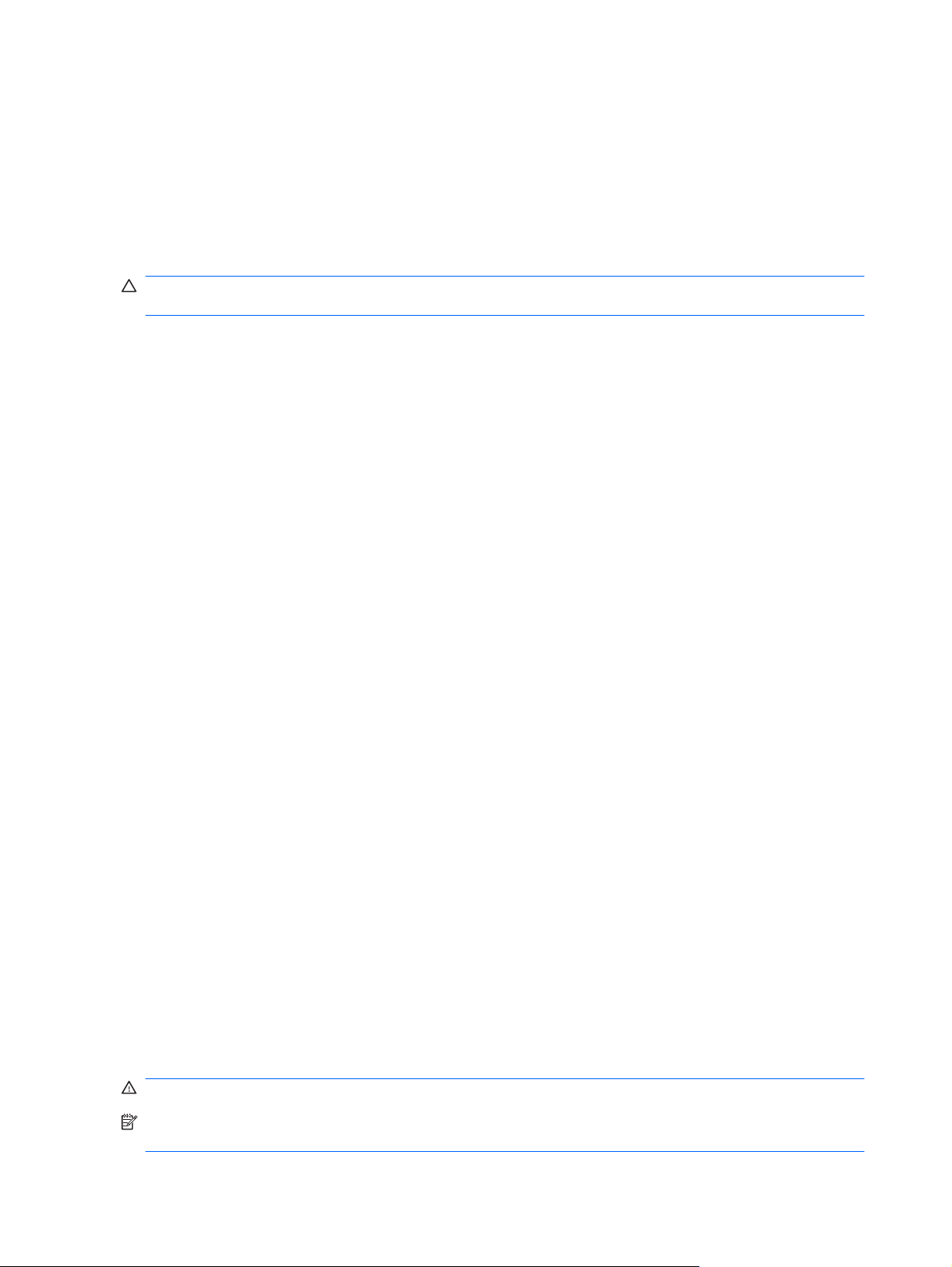
Bilgisayar kritik bir pil düzeyi için aşağıdaki eylemleri gerçekleştirir:
Hazırda Bekletme etkinleştirildiyse ve bilgisayar açıksa veya Bekleme'deyse, bilgisayar Hazırda
●
Bekletme'yi başlatır.
Hazırda Bekletme durumu devre dışıysa ve bilgisayar açıksa veya Bekleme'deyse kısa bir süre
●
Bekleme'de kalıp kapatılır ve kaydedilmemiş bilgileriniz kaybolur.
Düşük pil düzeyini çözümleme
DİKKAT: Bilgisayar kritik düzeyde düşük pil düzeyine geldiyse ve Hazırda Bekletme durumunu
başlattıysa, bilgilerin kaybolması riskini azaltmak için güç ışığı kapanıncaya kadar gücü açmayın.
Harici güç varken düşük pil düzeyini çözümleme
Onaylı bir AC adaptörüne bağlayın.
▲
Şarj edilmiş pil varken düşük pil düzeyini çözümleme
1. Bilgisayarı kapatın veya Hazırda Bekletme durumunu başlatın.
2. Şarjı biten pili çıkarın ve şarj edilmiş bir pil takın.
3. Bilgisayarı açın.
Herhangi bir güç kaynağı yokken düşük pil düzeyini çözümleme
Hazırda Bekletme modunu başlatın.
▲
– veya –
Çalışmanızı kaydedip bilgisayarı kapatın.
Bilgisayar Hazırda Bekletme durumundan çıkamadığında düşük pil düzeyini çözümleme
Bilgisayarda Hazırda Bekletme durumundan çıkmak için yeterli güç bulunmadığında aşağı
takip edin:
1. Şarj edilmiş bir pil takın veya bilgisayarı harici güç kaynağına bağlayın.
2. Güç düğmesini kısaca kaydırarak Hazırda Bekletme durumundan çıkın.
Pili ayarlama
Pili aşağıdaki durumlarda ayarlayın:
Pil şarj göstergesi doğru görünmediğinde
●
Pil çalışma süresinde önemli bir değişiklik gözlemlediğinizde
●
Pil yoğun şekilde kullanılsa bile, ayda bir defadan çok ayarlama gereksiniminin doğmaması gerekir. Yeni
pilin de ayarlanması gerekmez.
daki adımları
Adım 1: Pili tamamen şarj etme
UYARI! Bilgisayarın pilini uçakta şarj etmeyin.
NOT: Pil, bilgisayar kullanımda olsun ya da olmasın şarj edilir; ancak, bilgisayar kapalıyken daha hızlı
şarj edilir.
22 Bölüm 3 Güç yönetimi
Page 31

Pili tamamen şarj etmek için:
1. Pili bilgisayara takın.
2. Bilgisayarı AC adaptörüne bağlayıp, adaptörü de harici güç kaynağına takın.
Bilgisayarın pil ışığı sarı olacaktır.
3. Pil tamamıyla şarj edilene kadar bilgisayarı harici güç kaynağına bağlı durumda bırakın.
Bilgisayarın pil ışığı beyaz olacaktır.
Adım 2: Hazırda Bekletme ve Bekleme durumlarını devre dışı bırakma
1. Görev çubuğunun en sağındaki bildirim alanında yer alan Güç Ölçer simgesini sağ tıklatın ve sonra
Güç Özelliklerini Ayarla'yı tıklatın.
– veya –
Başlat > Denetim Masası > Performans ve Bakım > Güç Seçenekleri seçeneğini belirleyin.
2. Ayarlama sonrasında sıfırlayabilmek için, Pille çalışma sütununda ve Prize takılı çalışma
sütununda sıralanan 4 ayarı kaydedin.
3. Dört seçeneği de Hiçbir Zaman olarak ayarlayın.
4. Tamam seçeneğini tıklatın.
Adım 3: Pilin şarjını bitirme
Pilin şarjı bitirilirken bilgisayarın açık kalması gerekir. Pilin şarjı, bilgisayar kullanılsa da kullanılmasa da
bitebilir; ancak, siz bilgisayarı kullanırken daha hızlı bitecektir.
Şarj bitirme işlemi sırasında bilgisayarın başında durmamayı düşünüyorsanız, şarj bitirme
●
yordamına başlamadan önce çalışmalarınızı kaydedin.
Şarj bitirme yordamı sırasında bilgisayarınızı zaman zaman kullanıyorsanız ve güç tasarrufu
●
zaman aşımlarını ayarladıysanız, şarj bitirme işlemi sıras
göstermesini bekleyebilirsiniz:
Ekran otomatik olarak kapatılmaz.
◦
Bilgisayar boşta kaldığında, sabit sürücü hızı azalmaz.
◦
Sistem tarafından başlatılan Hazırda Bekletme modu gerçekleşmez.
◦
Pil şarjını bitirmek için:
1. Bilgisayarın harici güç kaynağından çıkarın ancak bilgisayarı kapatmayın.
2. Pil şarjı bitene kadar bilgisayarı pil gücüyle çalıştırın. Pilin şarjı düşük pil düzeyine gelecek şekilde
bitmişse, pil ışığı beyaz renkte yanıp sönmeye başlar. Pilin şarjı bitirildi
bilgisayar kapatılır.
ında sisteminizin aşağıdaki performansı
ğinde, pil ışığı söner ve
Pil gücünü kullanma 23
Page 32

Adım 4: Pili tamamen yeniden şarj etme
Pili yeniden şarj etmek için:
1. Pil tamamıyla yeniden şarj edilene kadar bilgisayarı harici güç kaynağına bağlı durumda bırakın.
Pil yeniden şarj edildiğinde, bilgisayarın pil ışığı beyaz olacaktır.
Pil yeniden şarj edilirken bilgisayarı kullanabilirsiniz, ancak bilgisayar kapalı olduğunda pil daha
hızlı şekilde şarj edilecektir.
2. Bilgisayar kapalıysa, pil tamamıyla şarj edildiğinde ve pil ışığı beyaz yanmaya başladığında açın.
Adım 5: Hazırda Bekletme ve Bekleme durumunu yeniden etkinleştirme
DİKKAT: Ayarlamadan sonra Hazırda Bekletme durumunun yeniden etkinleştirilmemesi, pil şarjının
tamamen bitmesine ve bilgisayar kritik pil düzeyine ulaşırsa bilgi kaybına neden olur.
1. Başlat > Denetim Masası > Performans ve Bakım > Güç Seçenekleri'ni seçin.
2. Prize takılı ve Pil devrede sütunlarındaki öğeler için kaydettiğiniz ayarları yeniden girin.
3. Tamam seçeneğini tıklatın.
Güç tasarrufu yapma
Windows Denetim Masası’ndaki Güç Seçenekleri’nden düşük güç kullanımı ayarlarını seçin.
●
Kullanmadığınız zamanlarda modem yazılımından çıkın ve kablosuz ve yerel ağ (LAN)
●
bağlantılarını kapatın.
Kullanmadığınız durumlarda harici güç kaynağına takılı olmayan harici aygıtları çıkarın.
●
Kullanmadığınız harici ortam kartlarını durdurun, devre dışı bırakın veya çıkarın.
●
Ekran parlaklığını ihtiyacı
●
Çalışmanızın başından ayrılacaksanız Bekleme veya Hazırda Bekletme durumunu başlatın ya da
●
bilgisayarı kapatın.
Pili saklama
DİKKAT: Pilin hasar görmemesi için uzun süre yüksek sıcaklıklara maruz bırakmayın.
Bilgisayar 2 haftadan daha uzun süre kullanılmayacak ve harici güçten çıkarılacaksa, pili çıkarın ve ayrı
bir yerde saklayın.
Pili, şarj ömrünü uzatmak için serin ve kuru bir yerde saklayın.
NOT: Saklanan pil 6 ayda bir kontrol edilmelidir. Kapasitesi yüzde 50'nin altındaysa, saklamaya devam
etmeden önce pili şarj edin.
Bir ay veya daha uzun süre saklanmış pili kullanmadan önce ayarlayın.
nıza göre ayarlamak için f2 ve f3 işlem tuşlarını kullanın.
Kullanılmış pili imha etme
UYARI! Yangın veya yanık riskini azaltmak için pili sökmeyin, ezmeyin, delmeyin, temas noktalarını
kısa devre yapmayın, suya veya ateşe atmayın.
24 Bölüm 3 Güç yönetimi
Page 33

Pil atma bilgileri için Düzenleme, Güvenlik ve Çevre Bildirimleri‘ne bakın.
Bilgisayarı kapatma
DİKKAT: Bilgisayar kapatıldığında, kaydedilmemiş bilgiler kaybedilir.
Kapat komutu, işletim sistemi dahil tüm açık programları, ardından da ekranı ve bilgisayarı kapatır.
Bilgisayarı aşağıdaki koşullardan birinde kapatın:
Pili değiştirmeniz veya bilgisayarın bileşenlerine erişmeniz gerektiğinde
●
USB bağlantı noktasına bağlanmayan bir harici donanım aygıtına bağlarken
●
Bilgisayar uzun bir süre kullanılmayacak olduğunda ve harici güç bağlantısı kesildiğinde
●
Bilgisayarı kapatmak için şu adımları izleyin:
NOT: Bilgisayar Bekleme veya Hazırda Bekletme durumundaysa, kapatabilmek için önce Bekleme
veya Hazırda Bekletme'den çıkmanız gerekir.
1. Çalışmalarınızı kaydedin ve tüm açık programları kapatın.
2. Başlat > Bilgisayarı Kapat > Kapat'ı seçin.
Bilgisayar yanıt vermiyorsa ve yukarıdaki kapatma yordamlarını kullanamıyorsanız, aşağıdaki acil
durum yordamlarını verilen sırada uygulamayı deneyin:
ctrl+alt+delete tuşlarına basın. Ardından, Bilgisayarı Kapat > Kapat'ı seçin.
●
Güç düğmesini kaydırıp en az 5 saniye tutun.
●
Bilgisayarın harici güç bağlantısını
●
kesin ve pili çıkarın.
Bilgisayarı kapatma 25
Page 34

4Internet
Bilgisayarınız aşağıdaki Internet erişimi türlerini destekler:
Kablolu—RJ-45 (ağ) jakı kullanarak bir geniş bant ağa bağlanmak suretiyle Internet'e erişebilirsiniz.
●
Kablosuz—Mobil Internet erişimi için kablosuz bağlantı kullanabilirsiniz. Kablosuz bir ağ kurmak
●
veya bilgisayarınızı mevcut bir ağa eklemek hakkında bilgiler için, "Kablosuz ağa bağlanma"
bölümüne bakın.
26 Bölüm 4 Internet
Page 35

Kablolu ağa bağlanma
Yerel ağ (LAN) bağlantısı için 8 pimli, RJ-45 ağ kablosu gerekir (ayrıca satın alınır). Ağ kablosu, TV ve
radyo yayınlarıyla etkileşimi önleyen parazit giderme devresi (1) içeriyorsa, kablonun devre ucunu (2)
bilgisayara doğru yönlendirin.
Ağ kablosunu bağlamak için:
UYARI! Elektrik şoku, yangın veya donanımın hasar görmesi riskini azaltmak için, RJ-45 (ağ) jakına
bir modem kablosu veya telefon kablosu takmayın.
1. Ağ kablosunu bilgisayardaki ağ jakına (1) takın.
2. Kablonun diğer ucunu duvardaki ağ prizine takın (2).
Kablolu ağa bağlanma 27
Page 36

Kablosuz ağa bağlanma
Kablosuz aygıtları kullanma
Kablosuz teknoloji, verileri kablolar yerine radyo dalgalarıyla aktarır. Bilgisayarınız aşağıdaki kablosuz
aygıtlardan biri veya daha fazlasıyla donatılmış olabilir:
Kablosuz yerel ağ (WLAN) aygıtı—Bilgisayarı şirketlerdeki, evinizdeki ve havaalanları, restoranlar,
●
kafeler, oteller ve üniversiteler gibi kamuya açık alanlardaki kablosuz yerel ağlara (genel olarak
Wi-Fi ağlar, kablosuz LAN veya WLAN olarak adlandırılır) bağlar. WLAN'da her mobil kablosuz
aygıt, kablosuz yönlendirici veya kablosuz erişim noktasıyla iletişim kurar.
HP Mobil Geniş Bant Modülü (yalnızca belirli modellerde)—Mobil şebeke operatörü hizmetinin
●
kullanılabildiği her yerde bilgi erişimi sağlayan kablosuz geniş alan ağı (WWAN). WWAN kapsama
alanında, her mobil aygıt mobil şebeke operatörünün baz istasyonuyla iletişim kurar. Mobil şebeke
operatörleri, büyük coğrafi alanlarda baz istasyonu (cep telefonu kulelerine benzer) ağ
eyaletlerin, bölgelerin, hatta ülkelerin tümünü etkin biçimde kapsama alanına dahil ederler.
Bluetooth® aygıtı—Bilgisayar, telefon, yazıcı, kulaklık, hoparlör ve kamera gibi diğer Bluetooth
●
özellikli aygıtlara bağlanmak için bir kişisel alan ağı (PAN) oluşturur. PAN'da her aygıt diğer
aygıtlarla doğrudan iletişim kurar ve aygıtların nispeten birbirine yakın, genelde birbirinden 10
metre (yaklaşık 33 ft) mesafe içinde olmaları gerekir.
Bilgisayar, aşağıdaki IEEE endüstri standartlarını destekler:
802.11b, birinci popüler standart, en fazla 11 Mbps veri hızını destekler ve 2,4 GHz frekansında
●
çalışır.
ları kurarak
802.11g, en fazla 54 Mbps veri hızını destekler ve 2,4 GHz frekansında çalışır. 802.11g WLAN
●
aygıtın
ın 802.11b aygıtlarla geriye doğru uyumluluğu vardır; böylece aynı ağda çalışabilirler.
Kablosuz teknoloji hakkında daha fazla bilgi için Yardım ve Destek bölümünde sağlanan bilgilere ve
Web sitesi bağlantılarına bakın.
Kablosuz ve ağ durumu simgelerini tanımlama
Simge Ad Açıklama
Kablosuz (bağlı) Bilgisayardaki kablosuz ışığının ve kablosuz işlem tuşunun
Kablosuz (bağlı değil) Tüm kablosuz aygıtların kapalı olduğunu gösterir.
Kablosuz ağ bağlantısı (bağlı) WLAN aygıtlarından bir veya daha fazlasının ağa bağlı olduğunu
Kablosuz ağ bağlantısı (bağlı değil) WLAN aygıtlarından bir veya daha fazlasının ağa bağlı
yerini belirtir. Ayrıca bir veya daha fazla kablosuz aygıtın açık
olduğunu da belirler.
gösterir.
olmadığını gösterir.
28 Bölüm 4 Internet
Page 37

Simge Ad Açıklama
Ağ durumu (bağlı) LAN sürücülerinizin bir veya daha fazlasının yüklü olduğunu ve
bir veya daha fazla LAN aygıtının ağa bağlı olduğunu gösterir.
Ağ durumu (bağlantısı kesilmiş) LAN sürücülerinizin bir veya daha fazlasının yüklü olduğunu
Kablosuz denetimlerini kullanma
Bilgisayarınızla kablosuz aygıtları, aşağıdaki özellikleri kullanarak denetleyebilirsiniz:
f12 kablosuz işlem tuşu
●
İşletim sistemi denetimleri
●
Kablosuz işlem tuşunu kullanma
Bilgisayarın bir kablosuz işlem tuşu f12, bir ya da daha fazla kablosuz aygıt ve bir kablosuz ışığı bulunur.
Bilgisayarınızdaki kablosuz aygıtların tamamı fabrikada etkinleştirilmiştir.
Kablosuz ışığı, genel olarak kablosuz aygıtlarınızın güç durumunu belirtir, aygıtların ayrı ayrı durumunu
belirtmez.Kablosuz ışığı beyazsa, en az bir kablosuz aygıt açıktır. Kablosuz ışığı yanmıyorsa, tüm
kablosuz aygıtlar kapalıdır.
Kablosuz aygıtlar varsayılan olarak etkin olduğundan, tüm kablosuz aygıtları aynı anda açmak veya
kapatmak için kablosuz işlem tuşunu (
fakat LAN ağına bağlı aygıt olmadığını gösterir.
f12) kullanabilirsiniz.
HP Bağlantı Yöneticisi yazılımını kullanma (yalnızca belirli modellerde)
Bağlantı Yöneticisi, Internet profillerini, SMS (Kısa Mesaj Servisi) mesajlaşmalarını, bağlantı aygıtlarını
ve yöntemlerini yönetmenize ve ek ayar düzenlemeleri yapmanıza imkan verir.
Bağlantı Yöneticisi'ni bağlatmak için:
1. Görev çubuğunun en sağındaki bildirim alanında bulunan HP Bağlantı Yöneticisi simgesini
tıklatın.
2. Kablosuz geniş bant ağı (WWAN) özelliğini açmak için Bağlan'ı tıklatın ve HP Mobil Geniş Bant
modülünü kullanın.
NOT: Bağlantı süresi farklılık gösterebilir. Bağlantı kurulduktan sonra, Bağlantı Yöneticisi
penceresinde bir bildirim mesajı görüntülenir.
NOT: Bağlantı Yöneticisi ilk açıldığında simge durumuna getirilir. Bağlantı Yöneticisi penceresini tam
ekran açmak ve bağlantı durumu üzerine daha fazla bilgi görüntülemek için, Ayrıntılar'ı tıklatın.
Bağlantı Yöneticisi'ni kullanma hakkında daha fazla bilgi için Bağlantı Yöneticisi Yardım'a bakın.
Kablosuz ağa bağlanma 29
Page 38

HP Kablosuz Yardımcısı yazılımını kullanma
Kablosuz aygıt, Wireless Assistant yazılımı kullanılarak açılabilir veya kapatılabilir. Kablosuz aygıt Setup
Yardımcı Programı tarafından devre dışı bırakıldıysa, Wireless Assistant kullanılarak açılabilmesi veya
kapatılabilmesi için önce Setup Yardımcı Programı tarafından yeniden etkinleştirilmesi gerekir.
NOT: Kablosuz aygıtın etkinleştirilmesi veya açılması bilgisayarı otomatik olarak bir ağa bağlamaz.
Kablosuz aygıtın durumunu görüntülemek için, fare imlecini görev çubuğunun sağ ucunda bulunan
bildirim alanındaki kablosuz simgesi üzerine getirin.
NOT: Kablosuz simgesini görüntülemek için, bildirim alanındaki Gizlenen simgeleri göster simgesini
(< veya <<) tıklatın.
Kablosuz simgesi bildirim alanında görüntülenmiyorsa, Kablosuz Yardımcısı özelliklerini değiştirmek
için aşağıdaki adımları izleyin:
1. Başlat > Denetim Masası > Ağ ve Internet Bağlantıları > HP Wireless Assistant'ı seçin.
2. Özellikler'i tıklatın.
3. Bildirim alanındaki Kablosuz Yardımcısı simgesinin yanında bulunan onay kutusunu seçin.
4. Uygula'yı tıklatın.
Daha fazla bilgi için ilgili Kablosuz Yardımcısı yazılımı Yardım'a bakın:
1. Bildirim alanındaki Kablosuz Yardı
2. Yardım düğmesini tıklatın.
Yüklü her bir kablosuz aygıt için açma/kapama kontrollerini göstermek ve aygıtları tek tek kontrol etmek
için, Kablosuz Yardımcısı'ndaki özellikler iletişim kutusunu kullanabilirsiniz. Açma/kapama kontrollerini
göstermek için:
1. Görev çubuğunun en sağındaki bildirim alanında bulunan Kablosuz Yardımcısı simgesini çift
tıklatın.
2. Özellikler'i tıklatın.
3. Yüklü kablosuz aygıtları için bağımsız kontroller onay kutusunu işaretleyin, sonra da
Uygula'yı tıklatın.
4. Her bir kablosuz aygıtı ayrı ayrı kontrol etmek için Kapat veya Aç
WLAN'ı kullanma
WLAN aygıtıyla, kablosuz yönlendirici veya kablosuz erişim noktası aracılığıyla bağlanan diğer aygıtlar
ve aksesuarlardan oluşan bir kablosuz yerel ağa (WLAN) bağlanabilirsiniz.
NOT: Kablosuz yönlendirici ve kablosuz erişim noktası terimleri genellikle birbirinin yerine kullanılır.
Kuruluş WLAN'ı veya genel WLAN gibi büyük ölçekli bir WLAN, genellikle çok sayıda aygıt ve
●
donatıyı barındırabilen ve kritik ağ işlevlerini ayırabilen kablosuz erişim noktaları kullanır.
mcısı simgesini çift tıklatın.
'ı tıklatın.
Ev veya küçük ofis WLAN'ı genellikle, birkaç kablosuz ve kablolu aygıtın ek donanım veya yazılım
●
gerektirmeden Internet bağlantısını, yazıcıyı ve dosyaları paylaşmasına olanak tanıyan kablosuz
bir yönlendirici kullanır.
30 Bölüm 4 Internet
Page 39

Bilgisayarınızda WLAN aygıtını kullanmak için bir WLAN altyapısına (servis sağlayıcısı veya genel ya
da kurumsal bir ağ aracılığıyla sağlanır) bağlanmanız gerekir.
WLAN kurulumu
WLAN kurmak ve Internet'e bağlanmak için aşağıdaki donanıma ihtiyacınız vardır:
Geniş bantlı bir modem (DSL veya kablo) (1) ve bir Internet servis sağlayıcısından (ISS) satın
●
alınan yüksek hızlı Internet hizmeti
Kablosuz yönlendirici (ayrıca satın alınır) (2)
●
Bilgisayar, bir kablosuz aygıt (3) ile donatılmıştır
●
Aşağıdaki şekilde, Internet'e bağlı bir kablosuz ağ kurulumu örneği gösterilmiştir.
Ağınız büyüdükçe, Internet'e erişmek üzere ağa kablosuz ve kablolu başka aygıt bağlanabilir.
WLAN kurmayla ilgili yardım için yönlendiricinizin üreticisi veya ISS tarafından sağlanan bilgilere
başvurun.
WLAN'ı koruma
WLAN standardı, güvenlik yeteneği sınırlı olarak tasarlandığından ve temel olarak güçlü saldırılar yerine
sıradan izinsiz girişlere önlem alındığından, WLAN ağlarının bilenen ve belgelenmiş güvenlik açıkları
bulunduğunun unutulmaması önemlidir.
Herkese açık alanlarda veya kahvehaneler ve havaalanları gibi “erişim noktalarında” WLAN'lar güvenli
olamayabilir. Kablosuz üreticileri ve erişim noktası servis sağlayıcıları, herkese açık ortamları daha
güvenli yapmak için yeni teknolojiler geliştirmektedir. Erişim noktasında bilgisayarınızın güvenliğinden
endişe ediyorsanız işlemlerinizi önemli olmayan e-postalarla ve Internet'te basit bir gezinmeyle
sınırlandır
WLAN kurarken veya mevcut bir WLAN'a erişirken, ağınızı yetkisiz erişimden korumak için daima
güvenlik özelliklerini etkinleştirin. Sık kullanılan güvenlik düzeyleri Wi-Fi Korumalı Erişim (WPA)-Kişisel
ve Kabloya Eşdeğer Gizlilik (WEP)'tir. Kablosuz radyo sinyalleri ağın dışına da yayıldığından diğer
WLAN aygıtları korumasız sinyalleri alıp sizin ağınıza bağlanabilir (izinsiz) veya ağ üzerinden gönderilen
bilgileri yakalayabilirler. Buna karşın WLAN'ı korumak için önlemler alabilirsiniz:
Yerleşik güvenliği olan kablosuz verici kullanın
●
Birçok kablosuz baz istasyonunda, ağ geçitlerinde veya yönlendiricilerde kablosuz güvenlik iletişim
kuralları ve güvenlik duvarları gibi yerleşik güvenlik özellikleri bulunur. Doğru kablosuz vericisi
kullanarak ağın
ın.
ızı en sık rastlanan kablosuz güvenlik risklerinden koruyabilirsiniz.
Güvenlik duvarının arkasında çalışın
●
Güvenlik duvarı, ağınıza gönderilen verilerde hem verileri hem de istekleri kontrol eden ve kuşku
uyandıran öğeleri atan bir engeldir. Güvenlik duvarlarının hem yazılım hem donanım olarak birçok
türü vardır. Bazı ağlarda her iki türün bileşimi kullanılır.
Kablosuz ağa bağlanma 31
Page 40

Kablosuz şifrelemesi kullanın
●
WLAN ağınız için çeşitli karmaşık şifreleme iletişim kuralları vardır. Ağınızın güvenliği için en uygun
çözümü bulun:
Kabloya Eşdeğer Gizlilik (WEP), gönderilmeden önce bir WEP anahtarı kullanarak tüm ağ
◦
verilerini kodlayan veya şifreleyen bir kablosuz güvenlik iletişim kuralıdır. Çoğunlukla ağın
WEP anahtarı atamasına izin verebilirsiniz. Buna alternatif olarak kendi anahtarınızı
oluşturabilir, farklı bir anahtar üretebilir veya diğer gelişmiş seçenekleri belirleyebilirsiniz.
Doğru anahtar olmadan başkaları WLAN'ı kullanamazlar.
WPA (Wi-Fi Korumalı Erişim), WEP gibi ağ üzerinden gönderilen verileri kodlamak veya
◦
şifrelemek için güvenlik ayarlarını kullanır. Ancak, WEP gibi şifrelemeler için statik bir güvenlik
anahtarı kullanmak yerine WPA, her paket için dinamik olarak yeni bir anahtar oluşturmak
üzere "geçici anahtar tümleştirme iletişim kuralı" (TKIP)'yi kullanır. Ağ üzerindeki her aygıt için
farklı anahtar dizileri de üretir.
Ağınızı kapatın
●
Mümkünse ağ adınızın (SSID) kablosuz verici tarafından yayımlanmasını önleyin. Ağların çoğu,
önce adı yayımlayarak yakındaki aygıtlara ağınızın kullanılabilir olduğunu iletir. Ağı kapatarak diğer
aygıtların ağın varlığı
NOT: Ağınız kapalıysa ve SSID yayımlanmıyorsa ağa yeni aygıtlar bağlamak için SSID'yi
bilmeniz veya anımsamanız gerekir. Ağı kapatmadan önce SSID'yi bir yere yazıp güvenli bir yerde
saklayın.
nı bilmelerini önlersiniz.
WLAN'a bağlanma
WLAN'a bağlanmak için aşağıdaki adımları uygulayın:
1. WLAN aygıtının açık olduğundan emin olun. Açıksa, kablosuz ışığı beyazdır. Kablosuz ışığı
yanmıyorsa, f12 işlem tuşuna basarak kablosuz bağlantısını açın.
2. Başlat > Bağlan, sonra da Kablosuz Ağ Bağlantısı'nı tıklatın.
3. Bağlanmak istediğiniz ağı seçin ve Bağlan'ı seçin. Gerekiyorsa a
Herkesin ağa erişebileceği şekilde ağ güvenli değilse uyarı görüntülenir. Uyarıyı kabul edip
●
bağlantıyı tamamlamak için Connect Anyway (Yine de Bağlan) öğesini tıklatın.
Ağ, güvenliği etkinleştirilmiş WLAN ise, güvenlik kodu olan ağ güvenlik anahtarını girmeniz
●
istenir. Kodu yazın ve ardından bağlantıyı tamamlamak için Bağlan'ı tıklatın.
NOT: Listede herhangi bir WLAN yoksa, kablosuz yönlendirici aralığının veya erişim noktasının
dışındasınız demektir.
NOT: Bağlanmak istediğiniz ağı göremiyorsanız Bir bağlantı veya ağ kur'u tıklatın. Seçeneklerin
bir listesi görüntülenir. Elle ağ aramayı ve ağa bağlanmayı veya yeni bir ağ bağlantısı oluşturmayı
seçebilirsiniz
4. Bağlantı yapıldıktan sonra, bağlantının hızını, gücünü ve durumunu doğrulamak için, fare
işaretçisini görev çubuğunun en sağındaki bildirim alanında bulunan kablosuz ağ bağlantısı
simgesinin üstüne getirin.
ğ güvenlik anahtarını girin.
NOT: İşlevsel uzaklık (kablosuz sinyallerinin gidebildiği mesafe), WLAN uygulamasına, yönlendirici
üreticisine ve diğer elektronik aygıtlardan veya duvar ya da zemin gibi yapısal engellerden
kaynaklanabilecek girişime bağlıdır.
32 Bölüm 4 Internet
Page 41

WLAN kullanma ile ilgili daha fazla bilgi için şu kaynaklara başvurabilirsiniz:
ISS tarafından sağlanan bilgiler ve kablosuz yönlendirici ve diğer WLAN donanımıyla birlikte verilen
●
üretici yönergeleri
Yardım ve Destek Merkezi'ndeki bilgiler ve Web sitesi bağlantıları
●
Size yakın genel WLAN'ların listesi için ISS'nize başvurun veya Web'de arama yapın. Genel WLAN
ağlarını listeleyen Web siteleri arasında Cisco Internet Mobile Office Wireless Locations, Hotspotlist ve
Geektools sayılabilir. Her genel WLAN konumuyla ilgili maliyet ve bağlantı gereksinimlerini gözden
geçirin.
Başka bir ağda gezinme
Bilgisayarınızı başka bir WLAN mesafesi içine getirdiğinizde Windows söz konusu ağa bağlanmaya
çalışır. Deneme başarılı olursa bilgisayarınız otomatik olarak yeni ağa bağlanır. Windows yeni ağı
tanımazsa kendi WLAN ağınıza bağlanmak için ilk başta kullandığınız aynı yöntemi izleyin.
Kablosuz ağa bağlanma 33
Page 42

HP Mobil Geniş Bant modülünü kullanma (yalnızca belirli modellerde)
Bir HP Mobil Geniş Bant Modülü, Mobil şebeke operatörü hizmetinin kullanılabildiği her yerde bilgi erişimi
sağlayan kablosuz bir geniş alan ağıdır (WWAN). HP Mobil Geniş Bant modülünü kullanmak, çoğunlukla
cep telefonu şebekesi operatörü olan bir şebeke servisi sağlayıcısını (mobil şebeke operatörü olarak
adlandırılır) gerektirir. HP Mobil Geniş Bant modülünün kapsama alanı, cep telefonunun ses kapsama
alanına benzer.
HP Mobil Geniş Bant, bir mobil ağ operatörü servisiyle birlikte kullanıldığında; yolda veya Wi-Fi etki alanı
dışında iken Internet'e bağlı kalma, e-posta gönderme veya şirket ağınıza bağlanma gibi olanaklar
sağlar.
Kod Bölmeli Çoklu Erişim (Code Division Multiple Access - CDMA) ve Küresel Mobil İletişim Sistemi
(Global System for Mobile Communications - GSM) için etkinle
çünkü CDMA bir MEID, GSM ise bir SIM artı SIM bilgisi gerektirir.
HP Mobil Geniş Bant aşağıdaki teknolojileri destekler:
Mobil İletişimler İçin Genel Sistem (GSM) telekomünikasyon standardını temel alarak ağlara erişim
●
sağlayan HSPA (Yüksek Hızlı Paket Erişimi) modülü.
Kod bölme çoklu erişimi (CDMA) telekomünikasyon standardını temel alarak ağlara erişim
●
sağlayan EV-DO (Evolution Data Optimized) modülü.
Mobil geniş bant servisini etkinleştirmek için HP Mobil Geniş Bant Modülü seri numarasına ihtiyacınız
olabilir. Seri numarası, bilgisayarınızın pil yuvasının içinde bulunan bir etikete basılmıştır. Bazı mobil
şebeke operatörleri, abone kimlik modülünün (SIM) kullanılması
yanı sıra kişisel tanımlama numarası (personal identification number - PIN) gibi sizinle ilgili temel bilgileri
içerir. Bazı bilgisayarlarda pil yuvasında önceden takılı bir SIM de bulunur. SIM önceden takılı değilse
bilgisayarınızla birlikte verilen HP Mobil Geniş Bant bilgileri paketi ile sağlanmış olabilir veya mobil
şebeke operatörü bunu bilgisayardan ayrı olarak sağlayabilir.
ştirme gerekliliği birbirinden farklıdır
nı gerekli kılar. SIM, şebeke bilgilerinin
SIM'i takma ve çıkarma hakkında bilgi için, bu bölümdeki “SIM Takma” ve “SIM'i Çıkartma” kısımlarına
bakın.
HP Mobil Geniş Bant ve tercih edilen mobil şebeke operatöründe servisin nasıl etkinleştirileceği
hakkında bilgi için bilgisayarınızdaki HP Mobil Geniş Bant bilgilerine başvurun. Daha fazla bilgi için
http://www.hp.com/go/mobilebroadband (yalnızca ABD) adresindeki HP Web sitesini ziyaret edin.
SIM takma
DİKKAT: SIM takarken, kartı resimde gösterilen şekilde, eğimli köşe önde olacak şekilde sokun. SIM
ters taraftan veya ters yüz şekilde takılırsa, pil düzgün şekilde yerine oturmayabilir ve SIM'e ve SIM
konektörüne zarar verebilir.
Konektörlerin zarar görmesini önlemek için SIM'i takarken çok hafif güç uygulayın.
SIM'i takmak için:
1. Bilgisayarı kapatın. Bilgisayarın kapalı mı, yoksa Hazırda Bekletme durumunda mı olduğundan
2. Ekranı kapatın.
3. Bilgisayara bağlı olan tüm harici aygıtların bağlantısını kesin.
emin değilseniz güç düğmesini kaydırarak bilgisayarı açın. Ardından bilgisayarı işletim sisteminden
kapatın.
34 Bölüm 4 Internet
Page 43

4. Güç kablosunu AC prizinden çıkarın.
5. Pil yuvası sizden tarafta olacak biçimde bilgisayarı düz bir yüzeyde ters çevirin.
6. Pili çıkarın.
NOT: Daha fazla bilgi için, bu kılavuzun önceki bölümlerinden "Pili takma veya çıkarma" başlığına
bakın.
7. SIM'i SIM yuvasına takın ve yerine tam oturana kadar hafifçe itin.
8. Pili tekrar yerine takın.
NOT: Pil yerleştirilmezse, HP Mobil Geniş Bant devre dışı bırakılır.
9. Bilgisayarın sağ tarafını yukarı getirip harici gücü ve harici aygıtları yeniden bağlayın.
10. Bilgisayarı açın.
SIM'i çıkartma
SIM'i çıkartmak için:
1. Bilgisayarı kapatın. Bilgisayarın kapalı mı, yoksa Hazırda Bekletme durumunda mı olduğundan
emin değilseniz güç düğmesini kaydırarak bilgisayarı açın. Ardından bilgisayarı işletim sisteminden
kapatın.
2. Ekranı kapatın.
3. Bilgisayara bağlı olan tüm harici aygıtların bağlantısını kesin.
4. Güç kablosunu AC prizinden çıkarın.
5. Pil yuvası sizden tarafta olacak biçimde bilgisayarı düz bir yüzeyde ters çevirin.
6. Pili çıkarın.
HP Mobil Geniş Bant modülünü kullanma (yalnızca belirli modellerde) 35
Page 44
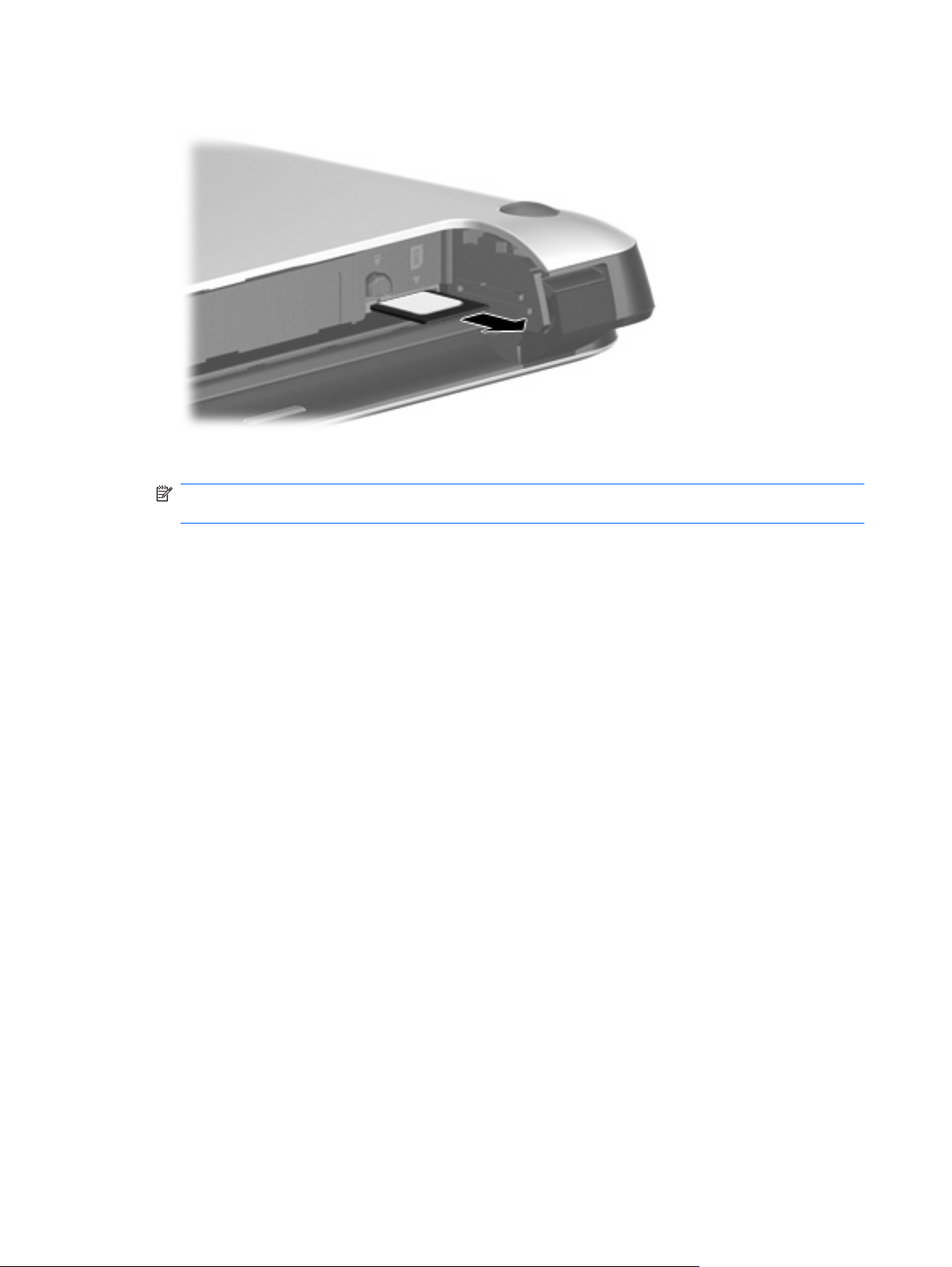
7. SIM'e basıp yuvasından çıkarın.
8. Pili yerleştirin.
NOT: Daha fazla bilgi için, bu kılavuzun önceki bölümlerinden "Pili takma veya çıkarma" başlığına
bakın.
9. Bilgisayarın sağ tarafını yukarı getirip harici gücü ve harici aygıtları yeniden bağlayın.
10. Bilgisayarı açın.
36 Bölüm 4 Internet
Page 45

Bluetooth kablosuz aygıtları kullanma
Bluetooth özellikli aygıt, geleneksel olarak aşağıdaki gibi elektronik aygıtları bağlayan fiziksel kablo
bağlantılarının yerini alan kısa mesafeli kablosuz iletişim sağlar:
Bilgisayarlar (masaüstü, dizüstü, PDA)
●
Telefonlar (mobil, akıllı telefon)
●
Görüntüleme aygıtları (yazıcı, kamera)
●
Ses aygıtları (kulaklık, hoparlörler)
●
Bluetooth aygıtları, Bluetooth aygıtlarından oluşan bir kişisel alan ağı (PAN) oluşturmanızı sağlayan
eşler arası özelliğini sağlar. Bluetooth aygıtlarını yapılandırma ve kullanma hakkında bilgi için Bluetooth
yazılımı Yardım'a bakın.
Bluetooth kablosuz aygıtları kullanma 37
Page 46

Bluetooth ve Internet Bağlantı Paylaşımı
HP, bir bilgisayarın Bluetooth özelliği ile ana bilgisayar ve diğer bilgisayarların Internet'e bağlanabileceği
ağ geçidi olarak kullanılmamasını önerir. Bluetooth kullanılarak iki veya daha fazla bilgisayar birbirine
bağlandığında, bilgisayarların birinde Internet Bağlantı Paylaşımı (ICS) etkinleştirilirse diğer
bilgisayarlar Bluetooth ağını kullanarak Internet'e bağlanamayabilir.
Bluetooth'un gücü, bilgisayarınız ile cep telefonları, yazıcılar, kameralar ve PDA'lar dahil olmak üzere
kablosuz aygıtlar arasında bilgi aktarımını senkronize etmesindedir. İki veya daha fazla bilgisayarı
Bluetooth ile Internet paylaşımı için tutarlı biçimde bağlayamama, Bluetooth ve Windows işletim
sisteminin bir sınırlamasıdır.
38 Bölüm 4 Internet
Page 47

5 Çoklu ortam
Çoklu ortam özellikleri
Film izleyebilmeniz, müzik dinleyebilmeniz ve resim görüntüleyebilmeniz için bilgisayarınızda çoklu
ortam özellikleri bulunur. Bilgisayarınızda aşağıdaki çoklu ortam bileşenleri olabilir:
Müzik dinlemek için tümleşik hoparlörler
●
Fotoğraf ve video çekmek için tümleşik web kamerası
●
Müzik, film ve resimleri yönetmenizi ve yürütmenizi sağlayan önceden yüklenmiş çoklu ortam
●
yazılımı
Aşağıdaki bölümde bilgisayarınızda bulunan çoklu ortam bileşenlerini nasıl belirleyip kullanacağınız
anlatılmaktadır.
Çoklu ortam bileşenlerini belirleme
Aşağıdaki resimde ve tabloda bilgisayarın çoklu ortam özellikleri açıklanmıştır.
Çoklu ortam özellikleri 39
Page 48

Bileşen Açıklama
(1) Web kamerası ışığı Yanıyorsa: Web kamerası kullanılıyordur.
(2) Web kamerası Video kaydı yapar ve fotoğraf çeker.
NOT: Video yakalamak için, ek bir web kamerası yazılımı
yüklemeniz gerekir.
(3) Dahili mikrofon Ses kaydeder.
(4) Hoparlörler (2) Ses üretir.
(5) Sesi kapatma işlem tuşu f11 Hoparlör sesini kapatır ve yeniden açar.
(6) Sesi artırma işlem tuşu f10 Hoparlör sesini artırır.
(7) Sesi azaltma işlem tuşu f9 Hoparlör sesini azaltır.
(8) Ses çıkış (kulaklık) jakı/Ses giriş (mikrofon)
40 Bölüm 5 Çoklu ortam
jakı
İsteğe bağlı elektrik sağlayan stereo hoparlörlere,
kulaklıklara, kulakiçi kulaklıklara, mikrofonlu kulaklığa veya
televizyon çıkışına bağlandığında ses üretir. Ayrıca, isteğe
bağlı kulaklıklı bir mikrofonu bağlar.
UYARI! Zarar görme riskini azaltmak için, kulaklıkları,
kulakiçi kulaklıkları veya mikrofonlu kulaklığı takmadan önce
sesi ayarlayın. Daha fazla güvenlik bilgisi için Yasal
Düzenleme, Güvenlik ve Çevre Bildirimleri'ne bakın.
Page 49

Bileşen Açıklama
Ses düzeyini ayarlama
Aşağıdaki bilgisayar ses düzeyi işlem tuşlarını kullanarak ses düzeyini ayarlayabilirsiniz:
Sesi azaltmak için, sesi azaltma işlem tuşuna basın (f9) (1).
●
Sesi artırmak için, sesi artırma işlem tuşuna basın (f10) (2).
●
Sesi düzeyini kapatmak veya geri açmak için, sesi kapatma işlem tuşuna (f11) basın (3).
●
NOT: Jaka bir aygıt bağlandığında bilgisayar hoparlörleri
devre dışı kalır.
Ses bileşeni 4-iletkenli bir konektöre sahip olmalıdır.
Windows® ses düzeyi denetimi:
●
a. Görev çubuğunun en sağında yer alan bildirim alanındaki Ses Düzeyi simgesini tıklatın.
b. Kaydırma çubuğunu yukarıya veya aşağıya sürükleyerek ses düzeyini yükseltin veya alçaltın.
Sesi kapatmak için Sessiz onay kutusunu işaretleyin.
– veya –
a. Bildirim alanındaki Ses Ayarı simgesini çift tıklatın.
b. Hoparlörler sütununda kaydırıcıyı yukarı veya aşağı doğru hareket ettirerek ses düzeyini
artırabilir veya azaltabilirsiniz. Ayrıca, dengeyi ayarlayabilir veya sesi kapatabilirsiniz.
Çoklu ortam özellikleri 41
Page 50

Ses Ayarı simgesi bildirim alanında görüntülenmiyorsa, simgeyi bildirim alanına yerleştirmek için
şu adımları izleyin:
a. Başlat > Denetim Masası > Sounds, Speech, and Audio Devices (Ses, Konuşma ve Müzik
Aygıtları) > Sounds and Audio Devices (Ses Efekti ve Ses Aygıtları) > Volume (Ses Düzeyi)
sekmesini seçin.
b. Place volume icon in the taskbar (Görev çubuğuna ses ayarı simgesi yerleştir) onay
kutusunu seçin.
c. Uygula'yı tıklatın.
Program ses denetimi:
●
Ses düzeyi bazı programların içinden ayarlanabilir.
42 Bölüm 5 Çoklu ortam
Page 51

Ortam etkinliği işlem tuşlarını kullanma
Ortam etkinliği işlem tuşları, optik sürücüye (ayrıca satın alınır) yerleştirilen ses CD’sinin, DVD’nin veya
BD'nin yürütülmesini kontrol eder.
NOT: Harici optik sürücünün, hub gibi diğer bir harici aygıt üzerindeki bir USB bağlantı noktasına değil,
bilgisayar üzerindeki USB bağlantı noktasına bağlanması gerekir.
Bir ses CD'si, DVD veya BD oynatılmıyorsa, diski yürütmek için oynat/duraklat işlem tuşuna (f6)
●
(2) basın.
Bir ses CD'si, DVD veya BD oynatılırken, aşağıdaki tuşları kullanın:
●
Bir ses CD'sinde önceki şarkıyı çalmak ya da DVD ve BD'lerde bir önceki bölümü yürütmek
◦
için, önceki parça işlem tuşuna (f5) (1)basın.
Diski yürütmeyi durdurmak ya da yürütmeye devam etmek için, oynat/duraklat işlem tuşuna
◦
(f6) (2) basın.
Diski durdurmak için durdur işlem tuşuna (f7) (3)basın.
◦
Bir ses CD'sinde sonraki şarkıyı çalmak ya da DVD ve BD'lerde bir sonraki bölümü yürütmek
◦
için, sonraki parça işlem tuşuna (
f8) (4)basın.
Çoklu ortam yazılımı
Çoklu ortam yazılımı bilgisayarınıza önceden yüklenmiş olarak gelir. Bilgisayarın içerdiği donanım ve
yazılımlara bağlı olarak, aşağıdaki çoklu ortam görevleri desteklenebilir:
Ses ve video CD’leri, ses ve video DVD’leri de dahil dijital ortamları yürütme ve Internet radyosu
●
çalma
Veri CD’leri oluşturma veya kopyalama
●
Ses CD’leri oluşturma, düzenleme ve yazdırma
●
Videoyu ya da filmi oluşturma, düzenleme ve DVD ya da video CD’sine yazdırma
●
Ortam etkinliği işlem tuşlarını kullanma 43
Page 52

Diğer önceden yüklenmiş çoklu ortam yazılımını kullanma
Önceden yüklü diğer çoklu ortam yazılımını bulma
Başlat > Tüm Programlar'ı seçin ve kullanmak istediğiniz çoklu ortam programını açın. Örneğin,
▲
Windows Media Player kullanmak (yalnızca belirli modellerde) istiyorsanız, Windows Media
Player'ı tıklatın.
NOT: Bazı programlar alt klasörlerde bulunabilir.
Çoklu ortam yazılımını Internet'ten indirme
Çoklu ortam yazılımını Internet'ten indirmek için, yazılım üreticisinin Web sitesine gidin ve
▲
yönergeleri izleyin.
NOT: Internet'ten indirilen yazılımlar virüs içerebilir. Daha fazla bilgi için "Güvenlik" bölümüne bakın.
44 Bölüm 5 Çoklu ortam
Page 53

Ses
Bilgisayarınızda, aşağıdaki işlevlere sahip çeşitli ses özellikleri bulunmaktadır:
Bilgisayar hoparlörlerinden ve/veya bağlı harici hoparlörlerden müzik çalabilirsiniz.
●
Dahili mikrofonları kullanarak ses kaydı yapmak veya harici mikrofon bağlamak.
●
Internet'ten müzik indirmek.
●
Sesleri ve görüntüleri kullanarak çoklu ortam sunuları oluşturmak.
●
Anında mesaj programlarıyla ses ve görüntüleri iletmek.
●
Harici ses aygıtlarını bağlama
UYARI! Zarar görme riskini azaltmak için, kulaklıkları, kulakiçi kulaklıkları veya mikrofonlu kulaklığı
takmadan önce sesi ayarlayın. Ek güvenlik bilgileri için Yasal Düzenleme, Güvenlik ve Çevre
Bildirimleri'ne bakın.
Harici hoparlörler, kulaklık veya kulaklıklı mikrofon gibi harici aygıtları bağlamak için aygıtla birlikte
verilen bilgilere başvurun. En iyi sonucu elde etmek için aşağıdaki ipuçlarını unutmayın:
Aygıt kablosunun, hem ses çıkış (kulaklık) hem de ses girişini (mikrofon) destekleyen 4 iletkenli bir
●
konektörü olduğundan emin olun.
Harici aygıt kablosunun bilgisayarınızdaki jaka sıkıca bağlandığından emin olun.
●
Harici aygıt için gereken sürücüleri yüklediğinizden emin olun.
●
NOT: Sürücü, aygıtla bu aygıtı kullanan program arasında çevirmen gibi işlev gören bir
programdır.
Ses işlevlerini denetleme
Bilgisayarınızdaki sistem sesini denetlemek için şu adımları izleyin:
1. Başlat > Denetim Masası > Sesler, Konuşma ve Ses Aygıtları > Sesler ve Ses Aygıtları'nı
seçin.
2. Ses ve Ses Aygıtı Özellikleri penceresi açılınca Sesler sekmesini tıklatın. Program olayları
altından, bip veya uyarı gibi ses olayını seçin ve sesi kontrol etmek için ok düğmesini tıklatın.
Hoparlörlerden veya bağlı kulaklıklardan ses duymanız gerekir.
Bilgisayarınızdaki kayıt işlevlerini denetlemek için şu adımları izleyin:
1. Başlat
2. Kaydet düğmesini tıklatıp mikrofona konuşun. Dosyayı masaüstüne kaydedin.
3. Bir çoklu ortam programı açın ve sesi çalın.
NOT: Kayıtta en iyi sonucu elde etmek için mikrofona doğrudan konuşun ve arka planda ses olmayan
bir ortamda kayıt yapın.
> Tüm Programlar > Aksesuarlar > Eğlence > Ses Kaydedicisi'ni seçin.
Bilgisayarınızdaki ses ayarlarını onaylamak veya değiştirmek için, görev çubuğundaki Ses
▲
Düzeyi simgesini sağ tıklatın veya Başlat > Denetim Masası > Ses, Konuşma ve Müzik
Aygıtları > Ses Efekti ve Ses Aygıtları'nı seçin.
Ses 45
Page 54

Video
Bilgisayarınızla çeşitli video özelliklerini kullanabilirsiniz:
Film izleyebilirsiniz
●
Internet üzerinden oyun oynayabilirsiniz
●
Sunu hazırlamak için resimleri ve videoları düzenleyebilirsiniz
●
Harici video aygıtlarını bağlayabilirsiniz
●
Harici monitör veya projektör bağlama
Bilgisayarın harici monitör bağlantı noktasına monitör veya projektör gibi harici bir ekran bağlamak için
bir VGA kablosu (ayrıca satın alınır) kullanın.
Harici monitör veya projektörü bağlamak için:
1. İsteğe bağlı VGA kablosunu bilgisayardaki harici monitör bağlantı noktasına bağlayın.
2. Harici monitörü veya projektörü kablosunun diğer ucuna bağlayın.
NOT: Doğru bağlanmış bir harici monitör veya projektör görüntü vermiyorsa, görüntüyü harici ekrana
aktarmak için f4 kısayol tuşuna basın. f4 tuşuna arka arkaya basmak, ekran görüntüsünü harici ekran
ile bilgisayar arasında değiştirir.
46 Bölüm 5 Çoklu ortam
Page 55

Web kamerası
Bilgisayarınızda, ekranın üstünde tümleşik bir web kamerası vardır. Web kamerası, fotoğraf çekmenizi
ve video kaydetmenizi sağlayan bir girdi aygıtıdır.
NOT: Video kaydetmek için, ilave web kamerası yazılımı yüklemeniz gerekir.
Web kamerasına erişmek için:
1. Başlat > Bilgisayarım'ı seçin, sonra da kamera simgesini çift tıklatın.
2. Fotoğraf çekmek için Yeni fotoğraf çek'i tıklatın.
NOT: Fotoğraf, Belgelerim klasörüne otomatik olarak kaydedilir.
Web kamerası 47
Page 56

6 Güvenlik
Bilgisayarı koruma
Windows işletim sistemi tarafından sağlanan standart güvenlik özellikleri ve Windows olmayan Setup
Yardımcı Programı kişisel ayarlarınızı ve verilerinizi bir dizi riskten koruyabilir.
Aşağıdaki özellikleri kullanmak için bu bölümdeki yordamları izleyin:
Parolalar
●
Güvenlik duvarı yazılımı
●
Virüsten koruma desteği (Norton Internet Security)
●
Kritik güvenlik güncelleştirmeleri
●
NOT: Güvenlik çözümleri caydırıcı olacak şekilde tasarlanmıştır; ancak, bilgisayarın hatalı
kullanılması veya çalınmasını engelleyemeyebilir ya da yazılım saldırılarını caydırmada başarısız
olabilir.
NOT: Bilgisayarınızı servise göndermeden önce tüm parolaları ve parmak izi ayarlarını kaldırın.
Bilgisayar riski Güvenlik özelliği
Bilgisayarın izinsiz kullanımı Açılış parolası
Verilere yetkisiz erişim
Setup Yardımcı Programı, BIOS ayarları ve diğer sistem kimlik
bilgilerine yetkisiz erişim
Bilgisayar için var olan veya ileride olabilecek tehditler Microsoft'tan kritik güvenlik güncelleştirmeleri
Windows kullanıcı hesabına yetkisiz erişim Kullanıcı parolası
Parolaları kullanma
Parola, bilgisayardaki bilgilerinizi korumak için seçtiğiniz bir grup karakterdir. Bilgilerinize erişimi nasıl
kontrol etmek istediğinize bağlı olarak birkaç çeşit parola oluşturabilirsiniz. Parolalar Windows'ta veya
önceden bilgisayara yüklenen Windows olmayan Setup Yardımcı Programı'nda oluşturulabilir.
DİKKAT: Bilgisayarın kilitlenmesini önlemek için, koyduğunuz her parolayı kaydedin. Birçok parola
girilirken, değiştirilirken veya silinirken görüntülenmediğinden, her bir parolayı hemen kaydetmek ve
güvenli bir yerde saklamak önemlidir.
Güvenlik duvarı yazılımı
●
Windows güncelleştirmeleri
●
Yönetici parolası
48 Bölüm 6 Güvenlik
Page 57

Aynı parolayı bir Setup Yardımcı Program özelliği ve bir Windows güvenlik özelliği için kullanabilirsiniz.
Aynı parolayı birden fazla Setup Yardımcı Program özelliği için de kullanabilirsiniz.
Setup Yardımcı Programı'nda bir parola ayarlarken aşağıdaki yönergeleri kullanabilirsiniz:
Parola 8 adet harf ve sayıya kadar herhangi bir bileşim olabilir ve büyük küçük harf duyarlıdır.
●
Setup Yardımcı Programı'nda oluşturulan bir parola Setup Yardımcı Programı komut isteminde
●
girilmelidir. Windows sisteminde oluşturulan bir parolanın Windows komut isteminde girilmesi
gerekir.
Parola oluşturmak ve kaydetmek için aşağıdaki ipuçlarını kullanın:
Parola oluştururken, program tarafından belirlenen gereksinimleri takip edin.
●
Parolalarınızı bir kağıda yazı
●
Parolaları bilgisayardaki bir dosyada saklamayın.
●
Adınızı veya yabancı biri tarafından kolaylıkla keşfedilebilecek diğer kişisel bilgilerinizi kullanmayın.
●
n ve bilgisayardan uzak, güvenli bir yerde saklayın.
Aşağıdaki bölümlerde Windows ve Setup Yardımcı Programındaki parolalar ve işlevleri listelenmektedir.
Ekran koruyucu parolaları gibi Windows parolaları hakkında ek bilgi için Başlat > Yardım ve Destek'i
seçin.
Windows sisteminde koyulan parolalar
Parola İşlev
Yönetici parolası Bilgisayar içeriğine yönetici düzeyi erişimini korur.
NOT: Bu parola Setup Yardımcı Programı içeriğine erişmek
için kullanılamaz.
Kullanıcı parolası Windows kullanıcı hesabına erişimi korur. Ayrıca bilgisayar
içeriğine de erişimi korur ve Bekleme veya Hazırda Bekletme
durumundan çıkıldığında girilmesi gerekir.
Setup Yardımcı Programında koyulan parolalar
Parola İşlev
Yönetici parolası*
●
●
DİKKAT: Yönetici parolanızı unutursanız, Setup Yardımcı
Programı'na erişemezsiniz.
Setup Yardımcı Programı'na erişimi korur.
Bu parola ayarlandıktan sonra, Setup Yardımcı
Programı'na her erişiminizde girilmelidir.
Parolaları kullanma 49
Page 58

Parola İşlev
Açılış parolası
*Bu parolaların her biriyle ilgili ayrıntılı bilgi için aşağıdaki konulara bakın.
Yönetici parolası
Yönetici parolanız yapılandırma ayarlarınızı ve Setup Yardımcı Programı'ndaki sistem kimlik bilgilerini
korur. Bu parola ayarlandıktan sonra, Setup Yardımcı Programı'na her erişiminizde girmelisiniz.
Yönetici parolanız Windows'da ayarladığınız yönetici parolası yerine kullanılamaz ve ayarlandığında,
değiştirildiğinde veya silindiğinde gösterilmez. Parolanızı kaydettiğinizden ve güvenli bir yerde
sakladığınızdan emin olun.
Bir yönetici parolasını yönetme
Bu parolayı oluşturmak, değiştirmek veya silmek için şu adımları izleyin:
1. Bilgisayarı açın veya yeniden başlatın, ardından ekran
Options” (F10 = BIOS Kurulum Seçenekleri) mesajı görüntülenirken f10 tuşuna basarak Setup
Yardımcı Programı'nı açın.
Bilgisayar içeriğine erişimi korur.
●
Parola ayarlandıktan sonra bilgisayarı her açtığınızda
●
veya yeniden başlattığınızda ya da Hazırda
Bekletme'den çıktığınızda girilmesi gerekir.
DİKKAT: Açılış parolanızı unutursanız bilgisayarı açamaz
veya yeniden başlatamaz ya da Hazırda Bekletme'den
çıkamazsınız.
ın sol alt köşesinde “F10 = BIOS Setup
2. Ok tuşlarını kullanarak Güvenlik > Yönetici Parolası Koy'u seçin, sonra da enter tuşuna basın.
Bir yönetici parolası koymak için, Enter New Password (Yeni Parola Gir) ve Confirm New
●
Password (Yeni Parolayı Doğrula) alanlarına parolanızı girin, sonra da enter tuşuna basın.
Bir yönetici parolasını değiştirmek için, mevcut parolanızı Enter Current Password (Mevcut
●
Parolayı Gir) alanına yazın, Enter New Password (Yeni Parola Gir) ve Mevcut Parolayı
Gir (Yeni Parolayı Do
Bir yönetici parolasını silmek için, mevcut parolanızı Enter Password (Parola Gir) alanına
●
yazın, sonra da 4 kez enter tuşuna basın.
3. Değişikliklerinizi kaydedip Setup Yardımcı Programı'ndan çıkmak için, okları kullanarak Exit (Çık)
> Exit Saving Changes (Değişiklikleri Kaydederek Çık)'ı seçin.
Değişiklikleriniz bilgisayar yeniden başlatılınca etkinleşir.
Yönetici parolası girme
Enter Password (Parola Gir) isteminde, yönetici parolanızı girin, sonra da enter tuşuna basın. Yönetici
parolasını ardarda 3 kez hatalı girerseniz, bilgisayar
gerekir.
ğrula) alanlarına yeni bir parola girin, sonra da enter tuşuna basın.
ınızı yeniden başlatmanız ve tekrar denemeniz
50 Bölüm 6 Güvenlik
Page 59

Açılış parolası
Açılış parolanız bilgisayarın izinsiz kullanılmasını önler. Parola ayarlandıktan sonra bilgisayarı her
açmanızdan veya yeniden başlatmanızdan sonra ya da Hazırda Bekletme'den çıktığınızda girilmesi
gerekir. Açılış parolası konulurken, girilirken, değiştirilirken veya silinirken görüntülenmez.
Açılış parolasını yönetme
Bu parolayı oluşturmak, değiştirmek veya silmek için şu adımları izleyin:
1. Bilgisayarı açın veya yeniden başlatın, ardından ekranın sol alt köşesinde “F10 = BIOS Setup
Options” (F10 = BIOS Kurulum Seçenekleri) mesajı görüntülenirken f10 tuşuna basarak Setup
ımcı Programı'nı açın.
Yard
2. Ok tuşlarını kullanarak Güvenlik > Açılış parolası koy'u seçin, sonra da enter tuşuna basın.
Bir açılış parolası koymak için, Enter New Password (Yeni Parola Gir) ve Confirm New
●
Password (Yeni Parolayı Doğrula) alanlarına parolanızı girin, sonra da enter tuşuna basın.
Bir açılış parolasını değiştirmek için, mevcut parolanızı Enter Current Password (Mevcut
●
Parolayı Gir) alanına yazın, Enter New Password (Yeni Parola Gir) ve Confirm New
Password (Yeni Parolayı
basın.
Bir açılış parolasını silmek için, mevcut parolanızı Enter Current Password (Mevcut Parolayı
●
Gir) alanına yazın, sonra da 4 kez enter tuşuna basın.
Doğrula) alanlarına yeni bir parola girin, sonra da enter tuşuna
3. Değişikliklerinizi kaydedip Setup Yardımcı Programı'ndan çıkmak için, okları kullanarak Exit (Çık)
> Exit Saving Changes (Değişiklikleri Kaydederek Çık)'ı seçin.
Değişiklikleriniz bilgisayar yeniden başlatılınca etkinleşir.
Açılış parolasını girme
Enter Password (Parola Gir) isteminde, parolanızı
3 kez hatalı girerseniz, bilgisayarınızı yeniden başlatmanız ve tekrar denemeniz gerekir.
girin, sonra da enter tuşuna basın. Parolayı ardarda
Parolaları kullanma 51
Page 60

Virüsten koruma yazılımı
Bilgisayarı e-posta veya Internet erişimi için kullandığınızda, işletim sistemini, programları veya yardımcı
programları devre dışı bırakabilecek veya doğru biçimde çalışmamasına neden olabilecek virüslere
maruz bırakırsınız.
Virüsten koruma yazılımı birçok virüsü tanımlayarak yok edebilir ve çoğu durumda yol açtıkları zararları
onarabilir. Yeni keşfedilen virüslere karşı sürekli koruma sağlamak için virüsten koruma yazılımının
güncel tutulması gerekir.
Virüsten koruma programı olan Norton Internet Security önceden bilgisayara yüklenmiştir.
Norton Internet Security sürümünüze 60 günlük ücretsiz güncelleştirme dahildir. 60 gün sonunda
●
uzatılmış güncelleştirme hizmetini satın alarak bilgisayarınız
önemle önerilir. Norton Internet Security yazılımını kullanma ve güncelleştirme ile uzatılmış
güncelleştirme hizmeti hakkındaki yönergeler programın içinde bulunur.
Norton Internet Security'ye erişmek veya yazılım hakkında daha fazla bilgi almak için Başlat >
●
Tüm Programlar > Norton Internet Security öğesini seçin.
NOT: HP, bilgisayarınızın korunmasına yardımcı olmak için virüsten koruma yazılımını daima güncel
tutmanızı tavsiye eder.
NOT: Virüsler hakkında daha fazla bilgi için Yardım ve Destek'te Ara kutusuna virüsler yazın.
ı yeni virüslere karşı korumanız
52 Bölüm 6 Güvenlik
Page 61

Güvenlik duvarı yazılımını kullanma
Bilgisayarı e-posta alma ve gönderme, ağa veya Internet'e erişme amaçlarıyla kullanırken, yetkisiz
kişilerin bilgisayara, kişisel dosyalarınıza ve hakkınızdaki bilgilere erişim sağlama olasılığı vardır.
Gizliliğinizi korumak için, bilgisayara önceden yüklenen güvenlik duvarı yazılımını kullanın.
Güvenlik duvarı özellikleri ağ etkinliklerini kaydetme ve raporlamanın yanı sıra, tüm gelen ve giden
trafiğin otomatik izlenmesini içerir. Daha fazla bilgi için güvenlik duvarı kullanıcı kılavuzuna veya güvenlik
duvarı üreticisine başvurun.
NOT: Bazı koşullarda güvenlik duvarı Internet oyunlarına erişimi engelleyebilir, ağda yazıcı veya
dosya paylaşımına müdahale edebilir veya yetkisiz e-posta eklentilerini engelleyebilir. Sorunu geçici
olarak çözmek için, güvenlik duvarını devre dışı bırakın, gerçekleştirmek istediğiniz görevi tamamlayın,
sonra da güvenlik duvarını yeniden etkinleştirin. Sorunu kalıcı olarak çözmek için, güvenlik duvarını
yeniden yapılandırın.
Güvenlik duvarı yazılımını kullanma 53
Page 62

Önemli güncelleştirmeleri yükleme
DİKKAT: Microsoft kritik güncelleştirmelerle ilgili uyarılar gönderir. Bilgisayarı güvenlik ihlallerine ve
bilgisayar virüslerine karşı korumak için, uyarı alır almaz Microsoft'tan tüm kritik güncelleştirmeleri
yükleyin.
İşletim sistemi ve diğer yazılım güncelleştirmeleri bilgisayarınız size verildikten sonra hazırlanmış
olabilir. Hazır olan güncelleştirmelerin tümünün bilgisayara yüklenmesi için aşağıdaki kılavuzu izleyin:
Bilgisayarınızı kurduktan sonra en kısa zamanda Windows Update uygulamasını çalıştırın.
●
Başlat > Tüm Programlar > Windows Update güncelleştirme bağlantısını kullanın.
Windows Güncelleme aygıtını örneğin ayda bir kez gibi düzenli aralıklarla çalıştırın.
●
Windows ve diğer Microsoft programları için güncellemeleri, Microsoft Web sitesinden ve Yard
●
ve Destek gibi güncelleme bağlantıları üzerinden çıkarıldıkları gibi alın.
ım
54 Bölüm 6 Güvenlik
Page 63

7 Dijital kartlar
İsteğe bağlı dijital kartlar, güvenli veri depolama ve kolay veri paylaşımı sağlar. Bu kartlar, diğer aygıtlarla
olduğu gibi çoğunlukla dijital ortam donanımlı kameralarda ve PDA'larda kullanılmaktadır.
Dijital Ortam Yuvası aşağıdaki formatları desteklemektedir:
Memory Stick (MS)
●
MS/Pro
●
MultiMediaCard (MMC)
●
Secure Digital High Capacity (SDHC) Bellek Kartı (standart ve büyük boy)
●
xD-Picture kartı
●
Dijital kartı takma
DİKKAT: Dijital kartın veya bilgisayarın hasar görmesini önlemek için Dijital Ortam Yuvası'na hiçbir
türde adaptör takmayın.
DİKKAT: Dijital kart konektörlerinin zarar görmesini önlemek için dijital kartı takarken çok hafif güç
uygulayın.
1. Dijital kartı, etiketi üste gelecek ve konektörler bilgisayara dönük olacak şekilde tutun.
2. Kartı Dijital Ortam Yuvası'na takın, ardından tam olarak yerine oturuncaya kadar kartı itin.
Aygıt algılandığında bir ses duyulur ve bir seçenekler menüsü görüntülenebilir.
Dijital kartı takma 55
Page 64

Dijital kartı durdurma ve çıkarma
DİKKAT: Veri kaybını veya sistemin yanıt vermeme durumuna geçmesini önlemek için, dijital kartı
çıkarmadan önce durdurun.
1. Bilgilerinizi kaydedin ve dijital kartla ilişkili tüm programları kapatın.
NOT: Bir veri aktarımını durdurmak için, işletim sisteminin Kopyalanıyor penceresinde İptal'i
tıklatın.
2. Dijital kartı durdurun:
a. Görev çubuğunun en sağındaki bildirim alanında bulunan Donanımı Güvenle Kaldır
simgesini çift tıklatın.
NOT: Donanımı Güvenle Kaldır simgesini görüntülemek için bildirim alanındaki Gizli
Simgeleri Göster simgesini (< veya <<) tıklatın.
b. Listeden dijital kartın adını tıklatın.
c. Durdur, ardından da Tamam seçeneğini tıklatın.
3. Dijital kartın üzerine bastırın (1) ve sonra kartı yuvasından çıkarın (2).
56 Bölüm 7 Dijital kartlar
Page 65

8 USB aygıtları
USB aygıtı kullanma
Evrensel Seri Veri Yolu (USB), USB klavye, fare, sürücü, yazıcı, tarayıcı veya hub gibi isteğe bağlı bir
harici ürünü bağlamak için kullanılan donanım arabirimidir. Aygıtlar sisteme bağlanabilir.
Bazı USB aygıtları için, genelde aygıtla birlikte gelen ek destek yazılımları gerekebilir. Aygıta özgü
yazılımlar hakkında daha fazla bilgi için aygıt üreticisinin yönergelerine bakın.
Bilgisayarda USB 1.0, USB 1.1 ve USB 2.0 aygıtlarını destekleyen 3 USB bağlantı noktası vardır. İsteğe
bağlı bir USB hub'ı, bilgisayarla birlikte kullanılabilecek ek USB bağlantı noktaları sağlar.
USB aygıtını bağlama
DİKKAT: USB konektörünün hasar görmesini önlemek için, USB aygıtını bağlarken çok az güç
uygulayın.
USB aygıtı bağlamak için, USB kablosunu USB bağlantı noktasına takın.
▲
Aygıt algılandığında bir ses duyacaksınız.
NOT: Bir USB aygıtı bağladığınızda, bildirim alanında aygıtın sistem tarafından tanındığını bildiren bir
mesaj görebilirsiniz.
USB aygıtını durdurma ve çıkarma
DİKKAT: Bilgi kaybını veya sistemin yanıt vermeme durumuna geçmesini önlemek için, USB aygıtını
çıkarmadan önce durdurun.
USB aygıtı kullanma 57
Page 66

DİKKAT: USB konektörünün hasar görmesini önlemek için, USB aygıtını çıkarırken kablodan
çekmeyin.
Bir USB aygıtını durdurmak ve çıkarmak için:
1. Görev çubuğunun en sağındaki bildirim alanında bulunan Donanımı Güvenle Kaldır simgesini çift
tıklatın.
NOT: Donanımı Güvenle Kaldır simgesini görüntülemek için bildirim alanındaki Gizli Simgeleri
Göster simgesini (< veya <<) tıklatın.
2. Listeden aygıt adını tıklatın.
NOT: USB aygıtı listede değilse, onu çıkarmadan önce aygıtı durdurmanız gerekmez.
3. Durdur'u ve ardından Tamam'ı tıklatın.
4. Aygıtı çıkarın.
58 Bölüm 8 USB aygıtları
Page 67

9 İşaret aygıtları ve klavye
İşaret aygıtı tercihlerini ayarlama
Düğme yapılandırması, tıklatma hızı ve işaretçi seçenekleri gibi işaret aygıtı ayarlarını özelleştirmek için
Windows®'taki Fare Özellikleri'ni kullanın.
Fare Özellikleri'ne erişmek için, Başlat > Denetim Masası > Yazıcılar ve Diğer Donanım > Fare'yi
seçin.
İşaret aygıtlarını kullanma
Dokunmatik Yüzey’i kullanma
İşaretçiyi hareket ettirmek için, parmağınızı Dokunmatik Yüzeyde işaretçinin gitmesini istediğiniz yöne
doğru kaydırın. Dokunmatik Yüzey düğmelerini, harici bir faredeki sol ve sağ düğmeler gibi kullanın.
Dokunmatik yüzey dikey kaydırma bölgesini kullanarak yukarı ve aşağı kaydırma için, parmağınızı
çizgiler üzerinde aşağı veya yukarı kaydırın.
NOT: Dokunmatik Yüzey bileşenlerini belirleme hakkında daha fazla bilgi için, bu kılavuzun önceki
kısmında yer alan "Dokunmatik Yüzey" bölümüne bakın.
Dokunmatik Yüzey hareketlerini kullanma
Dokunmatik yüzey, çeşitli Dokunmatik Yüzey hareketlerini destekler. Dokunmatik Yüzey hareketlerini
etkinleştirmek için, iki parmağınızı dokunmatik yüzeye aşağıdaki kısımlarda anlatıldığı şekilde
yerleştirin.
Bu kısımda anlatılan Dokunmatik Yüzey hareketleri, fabrikada etkinleştirilmiştir. Bu hareketleri devre
dışı bırakmak ya da tekrar etkinleştirmek için:
1. Görev çubuğunun en sağında, bildirim alanındaki Synaptics simgesini çift tıklatın, sonra da Aygıt
Ayarları sekmesini tıklatın.
2. Aygıtı seçin, sonra da Ayarlar'ı tıklatın.
3. Dokunmatik Yüzey hareketini devre dışı bırakmak ya da tekrar etkinle
seçin.
4. Uygula'yı, ardından da Tamam'ı tıklatın.
NOT: Bilgisayarınız ayrıca, fabrikada devre dışı bırakılan ek Dokunmatik Yüzey özelliklerini de
desteklemektedir. Bu özellikleri görüntülemek ve etkinleştirmek için, görev çubuğunun en sağında,
bildirim alanındaki Synaptics simgesini çift tıklatın, sonra da Aygıt Ayarları sekmesini tıklatın. Aygıtı
seçin, sonra da Ayarlar'ı tıklatın.
ştirmek için onay kutusunu
İşaret aygıtı tercihlerini ayarlama 59
Page 68

Kaydırma
Kaydırma, bir sayfa ya da resimde yukarı veya aşağı hareket ederken yararlıdır. Kaydırmak için,
Dokunmatik Yüzey'e iki parmağınızı yerleştirin ve parmaklarınızı yukarı, aşağı, sol ya da sağa doğru
sürükleyin.
NOT: Parmaklarınızın hızı, kaydırma hızını belirler.
Kıstırma
Kıstırma, PDF, resim ve fotoğraf gibi öğelere yaklaşmanızı ya da bu öğelerden uzaklaşmanızı sağlar.
Kıstırmak için:
●
●
Dokunmatik Yüzey'de bir arada tuttuğunuz iki parmağınızı birbirlerinden ayırarak, yakınlaşıp
öğe'nin boyutunu büyütebilirsiniz.
Dokunmatik Yüzey'de birbirinden ayrı tuttuğunuz iki parmağınızı bir araya getirerek, uzaklaşıp
öğe'nin boyutunu küçültebilirsiniz.
60 Bölüm 9 İşaret aygıtları ve klavye
Page 69

Döndürme
Döndürme, fotoğraf ve sayfa gibi öğeleri döndürmenize olanak sağlar. Döndürmek için, başparmağınızı
Dokunmatik Yüzey'e yerleştirin ve işaret parmağınızı başparmağınızın etrafında yarım daire çizecek
şekilde hareket ettirin.
Harici fare bağlama
Bilgisayarın USB bağlantı noktalarından birini kullanarak, bilgisayara harici USB fare
bağlayabilirsiniz.
Klavyeyi kullanma
İşlem tuşlarını kullanma
İşlem tuşları, klavyenin üzerinde bulunan özel işlemlere atanmış belirli tuşlardır.
Bir işlem tuşunu kullanmak için, tuşa basılı tutarak ilgili işlevi etkinleştirin.
NOT: Kullandığınız programa bağlı olarak, fn ve işlem tuşlarından birine basmak, programın içinde
belirli bir kısayol menüsü açar.
NOT: İşlem tuşu özelliği, fabrikada etkinleştirilmiştir. Bu özelliği, atanan işlevi etkinleştirmek için işlem
tuşları ve fn tuşuna basılmasının gerekmesini sağlamak için Setup Yardımcı Programı'nda devre dışı
bırakabilirsiniz. Daha fazla bilgi için "Setup Yardımcı Programı" bölümüne bakın.
Simge Açıklama
Klavyeyi kullanma 61
Page 70

Windows işletim sisteminiz ve bilgisayarınız hakkında bilgi, sorulara yanıtlar ve öğreticiler,
bilgisayarınıza güncelleştirmeler sağlayan Yardım ve Destek'i açar.
Yardım ve Destek, otomatik sorun giderme ve destek uzmanlarına bağlantılar da içerir.
Tuşa basılı tuttuğunuzda ekran parlaklığını dereceli olarak azaltır.
Tuşa basılı tuttuğunuzda ekran parlaklığını dereceli olarak artırır.
Sisteme bağlı görüntüleme aygıtları arasında ekran görüntüsü geçişi yapar. Örneğin, bilgisayara bir
monitör takılıysa, bu tuşa basıldığında bilgisayar ekranındaki görüntü monitörde görünecek ve hem
bilgisayarda hem de monitörde aynı anda görünecek şekilde değişir.
Çoğu harici monitör, video bilgilerini harici VGA video standardını kullanarak bilgisayardan alır. ekran
görüntüsü geçişi tuşu, bilgisayardan video bilgileri alan diğer aygıtlara görüntü verilmesini sağlar.
CD'de bir önceki şarkıyı çalar, DVD veya BD'de ise bir önceki kısmı yürütür.
CD'de bir şarkı çalar, DVD veya BD'de ise bir kısmı yürütür.
CD, DVD ya da BD'nin ses yürütmesini durdurur.
CD'de bir sonraki şarkıyı çalar, DVD veya BD'de ise bir sonraki kısmı yürütür.
Tuşa basılı tuttuğunuzda hoparlör sesini dereceli olarak azaltır.
Kısayolları kullanma
Kısayol tuşları, fn (1) ve esc (2) tuşlarının birleşimleridir.
Tuşa basılı tuttuğunuzda hoparlör sesini dereceli olarak artırır.
Hoparlör sesini kapatır ve yeniden açar.
Kablosuz özelliğini açar ya da kapatır.
NOT: Bu tuş, kablosuz bağlantı kurmaz. Kablosuz bağlantı kurmak için kablosuz bir ağın da kurulmuş
olması gerekir.
62 Bölüm 9 İşaret aygıtları ve klavye
Page 71

İşlev Kısayol tuşu Açıklama
Sistem bilgilerini görüntüleme. fn+esc Sistem donanım bileşenleri ve BIOS sürüm
numarası hakkında bilgiler görüntüler.
Bilgisayarın klavyesindeki kısayol tuşu komutunu kullanmak için aşağıdaki adımlardan birini izleyin:
Önce kısa bir süre fn tuşuna, ardından da ikinci kısayol komut tuşuna basın.
●
– veya –
fn tuşunu basılı tutup, kısa bir süre ikinci kısayol komut tuşuna basın, ardından her iki tuşu aynı
●
anda serbest bırakın.
Klavyeyi kullanma 63
Page 72

Dokunmatik ekranı kullanma (yalnızca belirli modellerde)
Bazı bilgisayar modelleri, dokunmatik ekranda belirli işlemleri yapmak için parmaklarınızı kullanmanıza
olanak verir.
NOT: Bu bölümdeki yönergelerde fabrikada yapılan tercihler esas alınmıştır. Tanınan tıklatma ve
hareket ayarlarını değiştirmek için Başlat > Denetim Masası > Ses, Konuşma ve Müzik Aygıtları >
Kalem ve Dokunma'yı seçin.
NOT: Tüm hareketler programların hepsinde desteklenmeyebilir.
Dokunma (veya tıklatma)
Ekrandaki bir öğeye, Dokunmatik Yüzey veya harici bir fare ile tıklatacağınız veya çift tıklatacağınız gibi
dokunun veya çift tıklatın. İçerik menüsünü görmek için, sağ Dokunmatik Yüzey düğmesi ile yapacağınız
gibi, bir öğeye dokunun ve basılı tutun.
NOT: İşletim sistemi dokunmakta olduğunuz alanın etrafına bir daire çizene dek basılı tutmayı
sürdürmeniz gerekir, ardından içerik menüsü belirir.
Parmakla kaydırma
Ekranlar arasında gezinmek veya belgeler arasında hızla kaydırma yapmak için, yukarıya, aşağıya, sola
veya sağa doğru hafif ve hızlı bir vuruş hareketiyle ekrana dokunun.
NOT: Parmakla kaydırma hareketinin çalışması için, etkin pencerede bir kaydırma çubuğunun olması
gerekir.
Sürükleme
Parmağınızı ekrandaki bir öğe üzerine bastırın, ardından parmağınızı oynatarak öğeyi yeni bir konuma
sürükleyin. Bu hareketi ayrıca, belgeler arasında yavaşça gezinmek için de kullanabilirsiniz.
Kaydırma
Kaydırma, bir sayfa ya da resimde yukarı veya aşağı hareket ederken yararlıdır. Kaydırmak için, ekrana
iki parmağınızı yerleştirin, ardından parmaklarınızı ekranda yukarıya, aşağıya, sola ya da sağa doğru
sürükleyin.
NOT: Parmaklarınızın hızı, kaydırma hızını belirler.
64 Bölüm 9 İşaret aygıtları ve klavye
Page 73

Döndürme
Döndürme, fotoğraf ve sayfa gibi öğeleri döndürmenize olanak sağlar. Döndürmek için, ekrana
başparmağınızı yerleştirin ve işaret parmağınızı başparmağınızın etrafında yarım daire çizecek şekilde
hareket ettirin.
Kıstırma
Kıstırma, PDF, resim ve fotoğraf gibi öğelere yakınlaştırma yapmayı veya bu öğelerden uzaklaştırma
yapmayı sağlar.
Kıstırmak için:
●
●
Ekranda birbirinden ayrı tuttuğunuz iki parmağınızı bir araya getirerek uzaklaşıp öğenin boyutunu
küçültebilirsiniz.
Ekranda bir arada tuttuğunuz iki parmağınızı birbirlerinden ayırarak yakınlaşıp öğenin boyutunu
büyütebilirsiniz.
Dokunmatik ekranı kullanma (yalnızca belirli modellerde) 65
Page 74

Dokunmatik ekran tercihlerini ayarlama
Görsel geribildirim tercihlerini ayarlamak için Başlat > Denetim Masası > Ses, Konuşma ve Müzik
▲
Aygıtları > Kalem ve Dokunma'yı seçin. Bu tercihler dokunmatik ekrana ve bilgisayara özgüdür.
Solak veya sağ elini kullanan kullanıcılarla ilgili tercihleri ayarlamak için, Başlat > Denetim
▲
Masası > Ses, Konuşma ve Müzik Aygıtları > Tablet PC Ayarları > Diğer sekmesini seçin. Bu
tercihler dokunmatik ekrana ve bilgisayara özgüdür.
İşaretçi hızı, tıklatma hızı ve fare izi gibi işaretleme aygıtı tercihlerini ayarlamak için Başlat >
▲
Denetim Masası > Yazıcılar ve Diğer Donanım > Fare'yi seçin. Bu tercihler sistemdeki tüm işaret
aygıtları için geçerlidir.
Tıklatma ayarlarını değiştirmek veya test etmek için:
1. Başlat > Denetim Masası > Ses, Konuşma ve Müzik Aygıtları > Kalem ve Dokunma > Kalem
Seçenekleri sekmesini seçin.
2. Kalem İşlemleri altından işlemi seçip Ayarlar'ı tıklatın.
3. Değişiklik yaptıktan veya ayarları denedikten sonra, Tamam'ı tıklatın.
Parmakla kaydırma görevleri oluşturmak ya da bu görevleri değiştirmek için:
1. Başlat > Denetim Masası > Ses, Konuşma ve Müzik Aygıtları > Kalem ve Dokunma >
Hareketler sekmesini seçin.
2. Gezinme hareketleri ve düzenleme hareketleri
3. Parmakla kaydırma görevi oluşturma ya da değiştirmek için, ekranda gösterilen yönergeleri izleyin.
4. Tamam’ı tıklatın.
'ni tıklatın ve sonra da Uyarla'yı tıklatın.
66 Bölüm 9 İşaret aygıtları ve klavye
Page 75

10 Sürücüler
Yüklü sürücüleri belirleme
Bilgisayara yüklü sürücüleri görüntülemek için Başlat > Bilgisayarım'ı tıklatın.
Sürücülerin yerleştirilmesi
Sürücüler, dikkatle kullanılması gereken hassas bilgisayar bileşenleridir. Sürücülerle işlem yapmadan
önce aşağıdaki uyarılara göz atın. Diğer önlemler ilgili yordamlara eklenmiştir.
Yüklü sürücüleri belirleme 67
Page 76

DİKKAT: Bilgisayarın veya sürücünün hasar görmesi veya bilgi kaybı riskini azaltmak için şu önlemleri
alın:
Harici sabit sürücüye bağlı bir bilgisayarı taşımadan önce Bekleme durumunu başlatıp ekranın
temizlenmesini bekleyin veya harici sabit sürücüyü doğru biçimde çıkarın.
Sürücüyle çalışmadan önce, sürücünün boyasız metal yüzeyine dokunarak statik elektriği boşaltın.
Çıkarılabilir sürücü veya bilgisayar üzerinde yer alan konektör pimlerine dokunmayın.
Sürücüyü dikkatli taşıyın; düşürmeyin veya üzerine eşya koymayın.
Sürücü takmadan veya çıkarmadan önce bilgisayarı kapatın. Bilgisayarın kapalı mı yoksa Bekleme'de
veya Hazırda Bekletme durumunda mı olduğundan emin değilseniz, bilgisayarı açın, sonra da işletim
sistemi üzerinden kapatın.
Sürücüyü sürücü yuvası
İsteğe bağlı optik sürücü diske yazarken, bilgisayar klavyesini kullanmayın veya bilgisayarı yerinden
oynatmayın. Yazma işlemi titreşime duyarlıdır. Harici optik sürücünün, hub gibi diğer bir harici aygıt
üzerindeki bir USB bağlantı noktasına değil, bilgisayar üzerindeki USB bağlantı noktasına bağlanması
gerekir.
Pil tek güç kaynağıysa, bir ortama yazdırmadan önce pil şarjının yeterli olduğundan emin olun.
Sürücüyü aşırı sıcağa veya neme maruz bırakmayın.
Sürücüye sıvı dökülmesini engelleyin. Sürücüye temizleme ürünleri püskürtmeyin.
Ortamı, sürücü yuvasından çıkarmadan, yolculukta yanınıza almadan, başka bir yere taşı
depolama amaçlı olarak bir yere yerleştirmeden önce, sürücüde bulunan ortamı çıkarın.
Sürücü postayla gönderilecekse, sürücüyü köpüklü bir pakete veya başka bir uygun koruyucu pakete
koyun ve üzerine "KIRILIR" yazın.
Sürücüyü manyetik alanlara maruz bırakmayın. Manyetik alana sahip güvenlik aygıtlarına örnek olarak,
havaalanlarında içinden geçilmesi gereken aygıtlar ve üst aramasında kullanılan el cihazları verilebilir.
Valiz ve çantaları kontrol eden taşıyıcı bant türünden havaalanı güvenlik aygıtları, genellikle manyetik
alan yerine sabit disk sürücüsüne hasar vermeyen röntgen ışınları kullanır.
na yerleştirirken fazla zorlamayın.
Harici sürücüleri kullanma
madan veya
Çıkarılabilir harici sürücüler, bilgi depolama ve bilgiye erişme seçeneklerinizi artırır.
USB sürücüleri aşağıdaki türleri içerir:
1,44 megabayt disket sürücü
●
Sabit sürücü modülü (adaptör eklenmiş sabit sürücü)
●
DVD-ROM Sürücüsü
●
DVD/CD-RW Combo Sürücü
●
DVD+RW/R ve CD-RW Combo Sürücü
●
DVD±RW/R ve CD-RW Combo Sürücü
●
68 Bölüm 10 Sürücüler
Page 77

İsteğe bağlı harici aygıtları kullanma
NOT: Gereken yazılım ve sürücüler hakkında daha fazla bilgi almak veya hangi bağlantı noktasının
kullanılacağını öğrenmek için aygıt üreticisinin yönergelerine başvurun.
Harici aygıtı bağlamak için:
DİKKAT: Güçle çalışan bir aygıtı bağlarken aygıta zarar gelmesi olasılığını azaltmak için bilgisayarın
kapalı ve AC güç kablosunun çıkarılmış olmasına dikkat edin.
1. Aygıtı bağlayın.
2. Elektrikli bir aygıt bağlıyorsanız, aygıtın güç kablosunu topraklı AC prizine takın.
3. Bilgisayarı açın.
Güçle çalışmayan harici bir aygıtı çıkarmak için bilgisayarı kapatın, sonra da çıkarın. Güçle çalışan harici
bir aygıtı çıkarmak için bilgisayarı kapatın, ayırın, sonra da AC güç kablosunu çıkarın.
Harici sürücüleri kullanma 69
Page 78

11 Bellek modülleri
Bilgisayarın alt kısmında, çıkarılabilir kapağın altında bir bellek modülü bölmesi yer almaktadır.
Bilgisayarın bellek kapasitesi, bellek modülü yuvasındaki bellek modülünün değiştirilmesiyle
yükseltilebilir.
UYARI! Elektrik çarpması ve donanıma zarar gelmesi riskini azaltmak için bellek modülünü takmadan
önce tüm pilleri ve güç kablosunu fişten çıkarın.
DİKKAT: Elektrostatik deşarj (ESD) elektronik bileşenlerde hasara yol açabilir. Herhangi bir yordama
başlamadan önce topraklı bir metal nesneye dokunarak üstünüzdeki statik elektriği boşalttığınızdan
emin olun.
Bellek modülü eklemek veya değiştirmek için:
1. Çalışmanızı kaydedin.
2. Bilgisayarı ve ekranı kapatın.
Bilgisayarın kapalı mı, yoksa Hazırda Bekletme durumunda mı olduğundan emin değilseniz güç
düğmesini kaydırarak bilgisayarı açın. Ardından bilgisayarı işletim sisteminden kapatın.
3. Bilgisayara bağlı olan tüm harici aygıtların bağlantısını kesin.
4. Bu kılavuzun önceki bölümlerinden "Kapağı çıkarma" başlığı altındaki yönergeleri izleyin.
5. Var olan bellek modülünü çıkarın:
a. Bellek modülünün her iki tarafındaki tutma klipslerini (1) d
Bellek modülü yukarı kalkar.
DİKKAT: Bellek modülünün hasar görmemesi için yalnızca kenarlarından tutun. Bellek
modülündeki bileşenlere dokunmayın.
ışarı doğru çekin.
70 Bölüm 11 Bellek modülleri
Page 79

b. Bellek modülünü kenarından (2) tutup modülü bellek modülü yuvasından yavaşça çekerek
çıkarın.
Çıkarılan bellek modülünü korumak için elektrostatik korumalı bir kapta saklayın.
6. Yeni bir bellek modülü takma:
DİKKAT: Zarar görmemesi için, bellek modülünü yalnızca kenarlarından tutun. Bellek
modülündeki bileşenlere dokunmayın ve bellek modülünü bükmeyin.
a. Bellek modülünün çentiğini (1) bellek modülü yuvasındaki şeritle aynı hizaya getirin.
b. Bellek modülünü, bölmenin yüzeyiyle 45 derece açı yapacak şekilde, modül (2)yerine oturana
kadar bellek modülü yuvasına itin.
c. Klipsler yerine oturana kadar, sol ve sağ kenarlarına basınç uygulayarak bellek modülünü
hafifçe bastırın (3).
DİKKAT: Bellek modülünün hasar görmemesi için, bellek modülünü bükmediğinizden emin
olun.
7. Bu kılavuzun önceki bölümlerinden "Kapağı yerleştirme" başlığı altındaki yönergeleri izleyin.
71
Page 80

8. Bilgisayarın sağ tarafını yukarı getirip harici güç ve aygıtları bağlayın.
9. Bilgisayarı açın.
72 Bölüm 11 Bellek modülleri
Page 81

12 Yazılımı güncelleştirme
Bilgisayarınızla verilen yazılımın güncelleştirilmiş sürümleri HP Web sitesinde bulunabilir.
HP Web sitesindeki yazılımların ve BIOS güncelleştirmelerin çoğu SoftPaqs adı verilen sıkıştırılmış
dosyalar içinde yer alır.
Yüklenecek paketlerin bazılarında, dosya yükleme ve sorun giderme ile ilgili bilgiler içeren Readme.txt
(Benioku.txt) adında bir dosya bulunur.
Yazılımı güncelleştirmek için bu kılavuzda açıklanan aşağıdaki adımları izleyin:
1. Bilgisayarınızın modelini, ürün kategorisini ve serisini veya ürün ailesini belirleyin. Bilgisayarda
yüklü bulunan BIOS sürümünü belirleyerek sistem BIOS'u güncelleştirmesi için hazır olun.
Bilgisayarınız bir ağa bağlıysa, yazı
güncelleştirmesini yüklemeden önce ağ yöneticinize danışın.
NOT: Bilgisayar sisteminin BIOS'u, sistem ROM'unda saklanır. BIOS, işletim sistemini başlatır,
bilgisayarın donanım aygıtlarıyla nasıl etkileşim kuracağını belirler, donanım aygıtları arasında veri
aktarımı (saat ve gün bilgileri dahil) yapılmasını sağlar.
2. http://www.hp.com adresindeki HP Web sitesi üzerinden güncellemelere erişin.
3. Güncelleştirmeleri yükleyin.
lım güncelleştirmelerini, özellikle sistem BIOS'u
73
Page 82

BIOS'u güncelleştirme
BIOS'u güncelleştirmek için önce varolan BIOS sürümünü belirleyin ve sonra yeni BIOS'u indirip
yükleyin.
BIOS sürümünü belirleme
İndirilebilir BIOS güncelleştirmeleri arasında, bilgisayarda yüklü olandan daha yeni BIOS sürümleri olup
olmadığını belirlemek için yüklü olan sistem BIOS'unun sürümünü bilmeniz gerekir.
BIOS sürümü bilgisi (ROM tarihi ve Sistem BIOS'u olarak da bilinir) Setup Yardımcı Programı açılarak
görüntülenebilir.
BIOS bilgilerini görüntülemek için:
1. Bilgisayarı açın veya yeniden başlatın, ardından ekranın sol alt köşesinde “F10 = BIOS Setup
Options” (F10 = BIOS Kurulum Seçenekleri) mesajı görüntülenirken f10 tuşuna basarak Setup
Yardımcı Programı'nı açın.
2. Setup Yardımcı Programı sistem bilgilerini görüntüleyerek açılmazsa, Main (Ana) menüsünü
seçmek için ok tuşlarını kullanın.
Main (Ana) menüsü seçildiğinde BIOS ve diğer sistem bilgileri görüntülenir.
3. Setup Yardımcı Programı'ndan çıkmak için ok tuşlar
Changes (Çık > Değişiklikleri Yoksayarak Çık)'ı seçin; sonra da enter tuşuna basın.
BIOS güncelleştirmesini indirme
DİKKAT: Bilgisayara zarar vermekten veya başarısız bir yükleme yapmaktan kaçınmak için, BIOS
güncelleştirmesini ancak bilgisayar AC adaptörüyle güvenilir bir harici güç kaynağına bağlı olduğunda
yükleyin ve kurun. Bilgisayar pille çalışırken veya isteğe bağlı bir güç kaynağına bağlıyken BIOS
güncelleştirmesi indirip yüklemeyin. İndirme ve yükleme sırasında şu yönergeleri izleyin:
Güç kablosunu AC prizinden çıkararak bilgisayara giden elektriği kesmeyin.
Bilgisayarı kapatmayın, Bekleme ya da Hazırda Bekletme durumunu başlatmayın.
Aygıt veya kablo takmayın, çıkarmayın, bağlamayın, bağlantısını kesmeyin.
BIOS güncelleştirmesini indirmek için:
1. HP Web sitesinde bilgisayarınıza uygun yazılımların yer aldığı sayfaya gidin:
Başlat > Yardım ve Destek öğelerini, sonra da yazılım ve sürücü güncelleştirmelerini seçin.
2. Bilgisayarınızı tanımlamak ve indirmek istediğiniz BIOS güncelleştirmesine erişmek için ekranda
görüntülenen yönergeleri izleyin.
3. İndirme alanında şu adımları izleyin:
ını kullanarak Exit > Exit Discarding
a. Bilgisayarınızda yüklü bulunan BIOS sürümünden daha yeni olan BIOS güncelleştirmesini
belirleyin. Tarih, ad veya diğer tanımlayıcı bilgileri not alın. Güncelleştirme sabit sürücünüze
yüklendikten sonra, güncelleştirmenin konumunu belirlemek için bu bilgilere gerek
duyabilirsiniz.
b. Seçiminizi sabit sürücünüze indirmek için ekrandaki yönergeleri izleyin.
74 Bölüm 12 Yazılımı güncelleştirme
Page 83

BIOS güncelleştirmesinin sabit sürücünüzde indirileceği konumun yolunu not edin.
Güncelleştirmeyi yüklemeye hazır olduğunuzda bu yola erişmeniz gerekecektir.
NOT: Bilgisayarınızı bir ağa bağlarsanız, herhangi bir yazılım güncelleştirmesi, özellikle sistem
BIOS'u güncelleştirmesini yüklemeden önce ağ yöneticinize danışın.
BIOS yükleme yordamları farklı olabilir. İndirme işlemi tamamlandıktan sonra ekranda görüntülenen
yönergeleri izleyin. Hiçbir yönerge görüntülenmezse şu adımları izleyin:
1. Başlat > Bilgisayarım'ı seçerek Windows Gezgini'ni açın.
2. Sabit disk sürücü harfini çift tıklatın. Sabit sürücü ataması genellikle Yerel Disk (C:) sürücüsüdür.
3. Daha önce kaydettiğiniz sabit sürücü yolunu kullanarak, sabit sürücünüzde güncelleştirmenin
bulunduğu klasörü açın.
4. Uzantısı .exe olan dosyayı (örneğin dosyaadı.exe) çift tıklatın.
BIOS yüklemesi başlar.
5. Ekranda görünen yönergeleri uygulayarak yüklemeyi tamamlayın.
NOT: Ekranda görüntülenen bir mesajla yükleme işleminin başarıyla tamamlandığı bildirildikten sonra,
indirilen dosyayı sabit disk sürücünüzden silebilirsiniz.
BIOS'u güncelleştirme 75
Page 84

Programları ve sürücüleri güncelleştirme
BIOS güncelleştirmesi dışında bir yazılım indirmek ve yüklemek için şu adımları izleyin:
1. HP Web sitesinde bilgisayarınıza uygun yazılımların yer aldığı sayfaya gidin:
Başlat > Yardım ve Destek öğelerini, sonra da yazılım ve sürücü güncelleştirmelerini seçin.
2. Güncelleştirmek istediğiniz yazılımı bulmak için ekrandaki yönergeleri uygulayın.
3. Yüklemek istediğiniz yazılımı yükleme alanından seçtikten sonra ekrandaki yönergelerini izleyin.
NOT: Yazılımın sabit sürücünüzde indirileceği konumun yolunu not edin. Yazılımı yüklemeye
hazır olduğunuzda bu yola erişmeniz gerekir.
4. İndirme tamamlanınca Başlat > Bilgisayarım'ı seçerek Windows Gezgini'ni açın.
5. Sabit disk sürücü harfini çift tıklatın. Sabit disk sürücü ataması genellikle Yerel Disk (C:)
sürücüsüdür.
6. Daha önce kaydettiğiniz sabit sürücü yolunu kullanarak, sabit sürücünüzde güncelleştirmenin
bulunduğu klasörü açın.
7. Uzantısı .exe olan dosyayı (örneğin dosyaadı.exe) çift tıklatın.
Yükleme işlemi başlar.
8. Ekranda görünen yönergeleri uygulayarak yüklemeyi tamamlayın.
NOT: Ekranda görüntülenen bir mesajla yükleme işleminin başarıyla tamamlandığı bildirildikten sonra,
indirilen dosyayı sabit disk sürücünüzden silebilirsiniz.
76 Bölüm 12 Yazılımı güncelleştirme
Page 85

13 QuickWeb ayarlarını değiştirme
QuickWeb'i devre dışı bırakma ve etkinleştirme
QuickWeb'i Windows işletim sisteminden devre dışı bırakmak veya tekrar etkinleştirmek için:
1. Başlat > Tüm Programlar > HP QuickWeb'i seçin. HP QuickWeb Installer klasörü görüntülenir.
HP QuickWeb Configuration Tool (HP QuickWeb Yapılandırma Aracı) öğesini tıklatın.
2. Enable QuickWeb (QuickWeb'i Etkinleştir) onay kutusunu seçin.
3. Tamam'ı tıklatın.
NOT: HP QuickWeb Yapılandırma Aracı'na, Başlat'ı, Denetim Masası'nı, sonra da Klasik
Görünüm'e geçiş yap'ı tıklatarak da erişilebilir. HP QuickWeb Configuration Tool öğesini bulmak
için Büyük simgeler veya Küçük simgeler'i seçin.
QuickWeb'i devre dışı bırakma ve etkinleştirme 77
Page 86

14 Setup Yardımcı Programı
Setup Yardımcı Programı'nı başlatma
Setup Yardımcı Programı, Windows işletim sisteminiz çalışmadığında bile kullanılabilen ROM tabanlı
bir bilgi ve özelleştirme yardımcı programdır.
Yardımcı program bilgisayar hakkındaki bilgileri rapor edip başlatma, güvenlik ve diğer tercihler için ayar
sağlar.
Setup Yardımcı Programı'nı başlatmak için:
Bilgisayarı açın veya yeniden başlatın, ardından ekranın sol alt köşesinde “F10 = BIOS Setup
▲
Options” (F10 = BIOS Kurulum Seçenekleri) mesajı görüntülenirken f10 tuşuna basarak Setup
Yardımcı Programı'nı açın.
Setup Yardımcı Programı'nı kullanma
Setup Yardımcı Programı dilini değiştirme
Aşağıdaki yordamla Setup Yardımcı Programı dilinin nasıl değiştirileceği anlatılmaktadır. Setup
Yardımcı Programı açık değilse adım 1 ile başlayın. Setup Yardımcı Programı halihazırda çalışıyorsa
adım 2 ile başlayın.
1. Bilgisayarı açın veya yeniden başlatın, ardından ekranın sol alt köşesinde “F10 = BIOS Setup
Options” (F10 = BIOS Kurulum Seçenekleri) mesajı görüntülenirken f10 tuşuna basarak Setup
Yardımcı Programı'nı açın.
2. Ok tuşlarını
3. Ok tuşlarını kullanarak dili seçin, sonra da enter tuşuna basın.
4. Seçilen dille ilgili bir onay istemi alırsanız, enter tuşuna basın.
5. Değişikliğinizi kaydedip Setup Yardımcı Programı'ndan çıkmak için, okları kullanarak Exit (Çık) >
Exit Saving Changes (Değişiklikleri Kaydederek Çık)'ı seçin, sonra da enter tuşuna basın.
Değişiklikleriniz hemen etkili olur.
kullanarak Sistem Yapılandırması > Dil'i seçin, sonra da enter tuşuna basın.
78 Bölüm 14 Setup Yardımcı Programı
Page 87

Setup Yardımcı Programı'nda gezinme ve seçme
Setup Yardımcı Programı Windows tabanlı olmadığından Dokunmatik Yüzey'i desteklemez. Gezinme
ve seçim, tuş kullanımıyla yapılır.
Menü veya menü öğesi seçmek için ok tuşlarını kullanın.
●
Listeden bir öğe seçmek veya örneğin Etkinleştirme/Devre Dışı Bırakma gibi bir alanı değiştirmek
●
için, ok tuşlarını veya f5 ya da f6 tuşlarını kullanın.
Öğe seçmek için enter tuşuna basın.
●
Metin kutusunu kapatmak veya menü ekranına dönmek için esc tuşuna basın.
●
Setup Yardımcı
●
basın.
Programı açıkken ek gezinme ve seçme bilgilerini görüntülemek için f1 tuşuna
Sistem bilgilerini görüntüleme
Aşağıdaki yordamla Setup Yardımcı Programı'nda sistem bilgilerinin nasıl görüntüleneceği
anlatılmaktadır. Setup Yardımcı Programı açık değilse adım 1 ile başlayın. Setup Yardımcı Programı
açıksa adım 2 ile başlayın.
1. Bilgisayarı açın veya yeniden başlatın, ardından ekranın sol alt köşesinde “F10 = BIOS Setup
Options” (F10 = BIOS Kurulum Seçenekleri) mesajı görüntülenirken f10 tuşuna basarak Setup
Yardımcı Programı'nı açın.
2. Main (Ana) menüsünü seçin. Sistem saati ve tarihi ve bilgisayar hakkında kimlik bilgileri gibi sistem
bilgileri görüntülenir.
3. Ayarları kaydetmeden Setup Yardımcı Program
Changes (Değişiklikleri Yoksayarak Çık)'ı seçin, sonra da enter tuşuna basın.
ı'ndan çıkmak için Exit (Çık) > Exit Discarding
Setup Yardımcı Programı'nda varsayılan ayarları geri yükleme
Aşağıdaki yordamla Setup Yardımcı Programı varsayılan ayarlarının nasıl geri yükleneceği
anlatılmaktadır. Setup Yardımcı Programı açık değilse adım 1 ile başlayın. Setup Yardımcı Programı
halihazırda çalışıyorsa adım 2 ile başlayın.
1. Bilgisayarı açın veya yeniden başlatın, ardından ekranın sol alt köşesinde “F10 = BIOS Setup
Options” (F10 = BIOS Kurulum Seçenekleri) mesajı görüntülenirken f10 tuşuna basarak Setup
Yardımcı Programı'nı açın.
2. Çık
3. Kurulum Doğrulaması görüntülendiğinde, enter tuşuna basın.
4. Değişikliğinizi kaydedip Setup Yardımcı Programı'ndan çıkmak için, okları kullanarak Exit (Çık) >
Setup Yardımcı Programı varsayılan ayarları bilgisayar yeniden başlatılınca etkinleşir.
NOT: Varsayılan fabrika ayarlarını geri yüklediğinizde parola, güvenlik ve dil ayarlarınız değişmez.
> Kurulum Varsayılanlarını Yükle'yi seçmek için ok tuşlarını kullanın ve sonra enter tuşuna
basın.
Exit Saving Changes (Değişiklikleri Kaydederek Çık)'ı seçin, sonra da enter tuşuna basın.
Setup Yardımcı Programı'nı kullanma 79
Page 88

Setup Yardımcı Programı'ndan çıkma
Setup Yardımcı Programı'ndan değişiklikleri kaydederek veya kaydetmeden çıkabilirsiniz.
Setup Yardımcı Programı'ndan çıkmak ve geçerli oturumdaki değişikliklerinizi kaydetmek için:
●
Setup Yardımcı Programı menüleri görünmüyorsa menü ekranına dönmek için esc tuşuna basın.
Ardından ok tuşlarını kullanarak Exit (Çık) > Exit Saving Changes (Değişiklikleri Kaydederek
Çık)'ı seçin, sonra da enter tuşuna basın.
Setup Yardımcı Programı'ndan geçerli oturumdaki değişikliklerinizi kaydetmeden çıkmak için:
●
Setup Yardımcı Programı menüleriniz görünmez durumda ise, esc tuşuna basarak menü ekranına
geri dönün. Ardından Çık > Değişiklikleri Yoksayarak Çık'ı seçmek için ok tuşlarını kullanın,
sonra da enter tuşuna basın.
Her tercih sonrasında bilgisayar Windows'ta yeniden başlar.
Setup Yardımcı Programı menüleri
Bu bölümde yer alan menü tabloları Setup Yardımcı Programı seçeneklerine genel bakış sağlamaktadır.
NOT: Bu bölümde listelenen bazı Setup Yardımcı Programı menü öğeleri bilgisayarınız tarafından
desteklenmeyebilir.
Main (Ana) menüsü
Seçim Yapılacak iş
System information (Sistem bilgileri)
Sistem saatini ve tarihini görüntüleme ve değiştirme.
●
Bilgisayar hakkındaki kimlik bilgilerini görüntüleme.
●
İşlemci, bellek boyutu ve sistem BIOS'u hakkındaki özellik bilgilerini
●
görüntüleme.
Security (Güvenlik) menüsü
Seçim Yapılacak iş
Yönetici parolası Yönetici parolasını girme, değiştirme veya silme.
Power-On Password (Açılış Parolası)Açılış parolasını girme, değiştirme veya silme.
System Configuration (Sistem Yapılandırması) menüsü
Seçim Yapılacak iş
Language Support (Dil Desteği) Setup Yardımcı Programı dilini değiştirme.
80 Bölüm 14 Setup Yardımcı Programı
Page 89

Seçim Yapılacak iş
İşlemci C4 Durumu İşlemci C4 bekleme durumunu etkinleştirme/devre dışı bırakma.
Boot Options (Önyükleme Seçenekleri) Aşağıdaki önyükleme seçeneklerini ayarlayın:
f10 ve f12 Gecikme (san.)―Setup Yardımcı Programı'nın f10 ve
●
f12 işlevleri için gecikme zamanını 5 saniyelik aralıklarla (0, 5, 10,
15, 20) ayarlayın.
HP QuickWeb―Setup Yardımcı Programı'nda QuickWeb Açılış
●
menüsünü etkinleştirir/devre dışı bırakır.
Dahili ağ adaptörü önyüklemesi―Dahili Ağ Adaptörü'nden
●
önyüklemeyi etkinleştirin/devre dışı bırakın.
Önyükleme Aygıtı Önceliği―Aşağıdakiler için önyükleme aygıtı
●
önceliğini ayarlayın:
Harici sabit sürücü (yalnızca belirli modellerde)
◦
USB Disketi
◦
USB CD/DVD ROM Sürücüsü
◦
USB flash sürücü
◦
USB Sabit sürücü
◦
USB Kart Okuyucusu
◦
Diagnostics (Tanılama) menüsü
Seçim Yapılacak iş
Sabit Sürücü Kendini Test (yalnızca belirli
modellerde)
Bellek Testi Sistem belleğinde bir tanılama testi yürütün.
Ağ adaptörü
◦
NOT: Önyükleme sıralaması menüsünde yalnızca sisteme
takılı aygıtlar görünecektir.
Sabit sürücüde kapsamlı bir otomatik sınama çalıştırın.
Setup Yardımcı Programı menüleri 81
Page 90

Dizin
A
AC adaptörü
bağlama 18
belirleme 13
açılış parolası
girme 51
oluşturma 51
yönetme 51
açılış parolasını girme 51
açılış parolasını yönetme 51
ağ durumu simgesi 28
ağ jakı, belirleme 7
ağ kablosu
bağlama 27
parazit giderme devresi 27
antenler 12
B
bağlama, harici güç kaynağı 18
bağlantı noktaları
harici monitör 46
USB 7, 8
Bekleme
başlatma 15
çıkma 15
bellek modülü
çıkarma 70
bellek testi 81
bileşenler
alttaki 9
Dokunmatik Yüzey 3
ek donanım13
ekran 8
öndeki 5
sağ taraftaki 6
sol taraftaki 7
bilgisayarı kapatma 25
bilgisayarla seyahat etme 24
BIOS, güncelleştirme 74
bir yönetici parolas
yönetme 50
C
caps lock ışığı, belirleme 4
CD sürücüsü 68
Ç
çıkarma mandalları
pil 9, 20
çoklu ortam bileşenleri,
belirleme 39
çoklu ortam yazılımı
kullanma 44
yükleme 44
D
dahili ekran anahtarı, belirleme 8
dahili mikrofon, belirleme 9, 40
dijital kart
çıkarma 56
durdurma 56
takma 55
Dijital Ortam Yuvası, belirleme 6
dil desteği80
disket sürücü 68
Dokunmatik Yüzey
belirleme 4
düğmeler 4
Dokunmatik Yüzey açma/kapama
düğmesi, belirleme 4
donanım, belirleme 3
düğmeler
Dokunmatik Yüzey açma/
kapama 4
sağ Dokunmatik Yüzey 4
sol Dokunmatik Yüzey 4
düşük pil düzeyi 21
DVD sürücüsü 68
ını
E
ekran anahtarı, belirleme 8
etiketler
Microsoft Orijinallik
Sertifikası 14
seri numarası 13
yasal düzenleme 14
F
fare, harici
bağlanma 61
tercihleri ayarlama 59
fn tuşu5, 62
G
genel WLAN bağlantısı
güç
bağlama 18
güç kablosu, belirleme 13
güç konektörü, belirleme 7
güvenlik duvarı 31
güvenlik, kablosuz 31
H
harici monitör bağlantı noktası 46
harici ses aygıtları, bağlama 45
harici sürücü 68
havaalanı güvenlik aygıtları 68
havalandırma delikleri,
belirleme 7
Hazırda Bekletme
başlatma 16
çıkma 16
kritik pil düzeyinde
başlatılmıştır22
hoparlörler, belirleme 40
HP Mobil Geniş Bant Modülü 34
HP Mobil Geniş Bant, devre
dışı 34
32
82 Dizin
Page 91

I
Instant-On Software (IOS) (Instant-
On Yazılımı)1
Internet bağlantısı kurulumu 31
ışıklar
caps lock 4
web kamerası 8
İ
İşlem tuşları 5
İşlemci C4 Durumu 81
işletim sistemi 25
işlev tuşları 62
J
jaklar
RJ-45 (ağ)7
ses çıkış (kulaklık) 8, 40
ses giriş (mikrofon) 8, 40
K
kablo, güç 13
kablolar
LAN 27
USB 57
VGA 46
kablosuz ağ (WLAN)
bağlanma 32
çalışılabilen uzaklık32
genel WLAN bağlantısı 32
gerekli donanım31
güvenlik 31
şirket WLAN bağlantısı 32
kablosuz ağ, bağlanma 28
kablosuz antenleri 12
kablosuz denetimleri
düğme 29
işletim sistemi 29
kablosuz ışığı, belirleme 29
kablosuz işlem tuşu, belirleme 29
kablosuz simgesi 28
kapak
çıkarma 9
yerleştirme 11
kapatma 25
kısayol tuşları
açıklama 62
kullanma 63
klavye kısayol tuşları,
belirleme 62
kritik pil düzeyi 22
kulakiçi kulaklıklar 8, 40
kulaklık (ses çıkış) jakı 8, 40
kulaklıklar 8, 40
kurulum, bilgisayar 3
M
Main (Ana) menüsü 80
mandallar, pili çıkarma 9
mikrofon (ses giriş) jakı 8, 40
monitör, bağlama 46
O
okunabilir ortam 15
optik disk sürücüsü 68
Ö
önyükleme seçenekleri 81
önyükleme sırası 81
P
parazit giderme devresi, ağ
kablosu 27
parolalar
açılış 51
Setup Yardımcı Program
ında
koyulan 49
Windows sisteminde
koyulan 49
yönetici 50
pil
atma 24
ayarlama 22
belirleme 13
çıkarma 19
düşük pil düzeyleri 21
kullanım21
saklama 24
şarj etme 20, 22
takma 19
yeniden şarj etme 24
pil çıkarma mandalları 9, 19
pil gücü 18
pil ışığı 20, 21
pil saklama 24
pil sıcaklığı 24
pil yuvası, belirleme 9
pili ayarlama 22
pili şarj etme 20, 22
programlar, güncelleştirme 76
projektör, bağlama 46
Q
QuickWeb 1
R
RJ-45 (ağ) jakı, belirleme 7
S
sabit sürücü kendini test 81
sağ Dokunmatik Yüzey düğmesi,
belirleme 4
Security (Güvenlik) menüsü 80
seri numarası, bilgisayar 13
ses aygıtları, bağlama harici 45
ses çıkış (kulaklık) jakı 8, 40
ses düzeyi, ayarlama 41
ses giriş (mikrofon) jakı 8, 40
şlevleri, denetleme 45
ses i
ses işlevlerini denetleme 45
sesi artırma, belirleme 40
sesi azaltma, belirleme 40
sessiz, belirleme 40
Setup Yardımcı Programı dilini
değiştirme 78
Setup Yardımcı Programı, konmuş
parolalar 49
Setup Yardımcı Programı'nda
gezinme 79
Setup Yardımcı Programı'nda
seçme 79
Setup Yardımcı Programı'ndan
çıkma 80
sıcaklık24
SIM
çıkartma 35
takma 34
simgeler
ağ durumu 28
kablosuz 28
sistem bilgileri 80
sistem bilgilerini görüntüleme 79
sol Dokunmatik Yüzey düğmesi,
belirleme 4
sürücü ortamı 15
sürücüler
disket 68
harici 68
optik disk 68
sabit 68
sürücüler, önyükleme sırası 81
Dizin 83
Page 92

System Configuration (Sistem
Yapılandırması) menüsü 80
Ş
şifreleme 32
şirket WLAN bağlantısı 32
T
Tanı menüsü 81
tuşlar
fn 5
işlem 5
Windows logosu 5
Windows uygulamaları 5
U
USB aygıtları
bağlama 57
çıkarma 57
durdurma 57
USB bağlantı noktaları,
belirleme 7, 8
USB kablosu, bağlama 57
uygulamalar tuşu, Windows 5
yasal düzenleme bilgileri
HP Mobil Geniş Bant Modülü
seri numarası 14
kablosuz 14
yasal düzenleme etiketi 14
yazılabilir ortam 15
yazılım
çoklu ortam 44
Windows Media Player 44
yükleme 44
yerel ağ (LAN)
kablo bağlama 27
kablo gerekli 27
yönetici parolası
girme 50
oluşturma 50
yönetme 50
yönetici parolası girme 50
yuva, pil 9
Ü
ürün adı ve numarası,
bilgisayar 13
V
varsayılan ayarları geri
yükleme 79
W
web kamerası ışığı, belirleme 8,
40
web kamerası, belirleme 9, 40
Windows logosu tuşu,
belirleme 5
Windows uygulamaları tuşu,
belirleme 5
Windows, koyulan parolalar 49
WLAN aygıtı
WLAN kurulumu 31
WLAN'a bağlanma 32
WWAN antenleri, belirleme 12
Y
yanıt vermeyen sistem 25
28
84 Dizin
Page 93

